Acer FERRARI 1100, FERRARI 3200, FERRARI 3400, FERRARI 1200, FERRARI 5000 User Manual [bg]
...Page 1
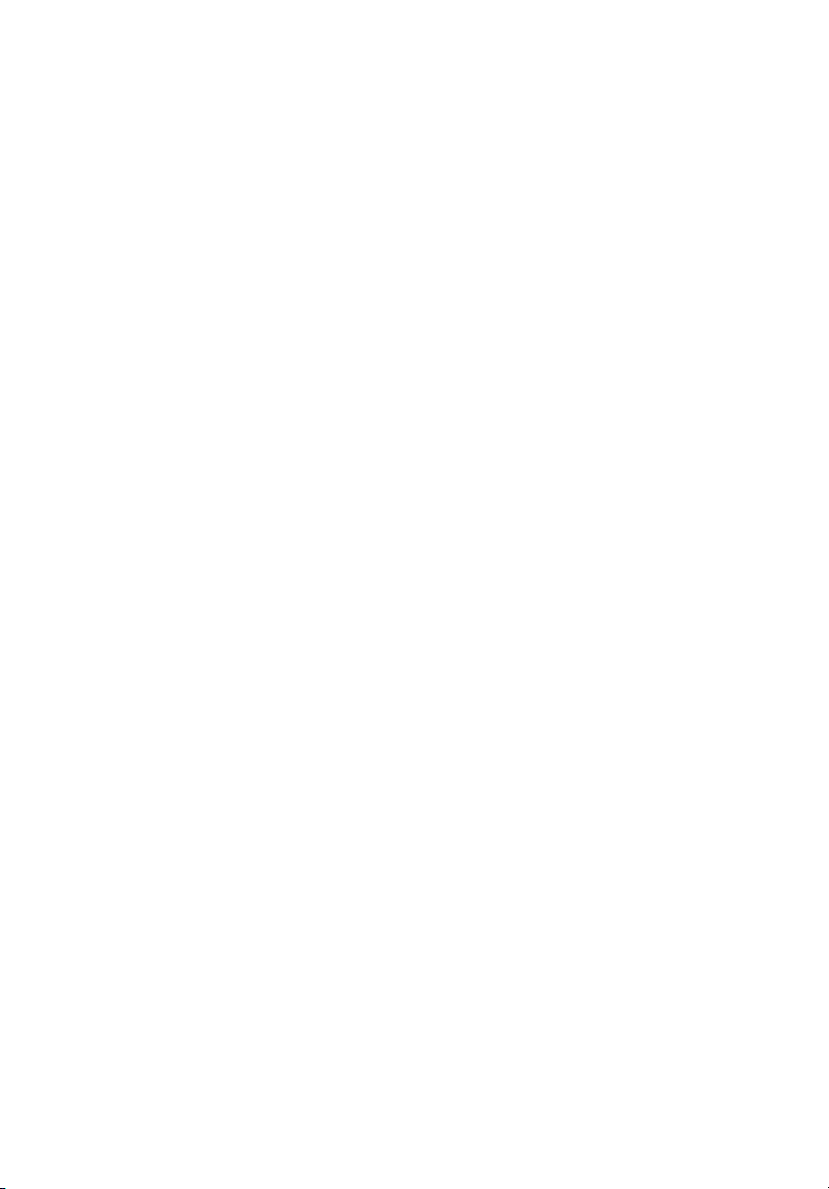
Серия Ferrari
Универсално потребителско ръководство
Page 2
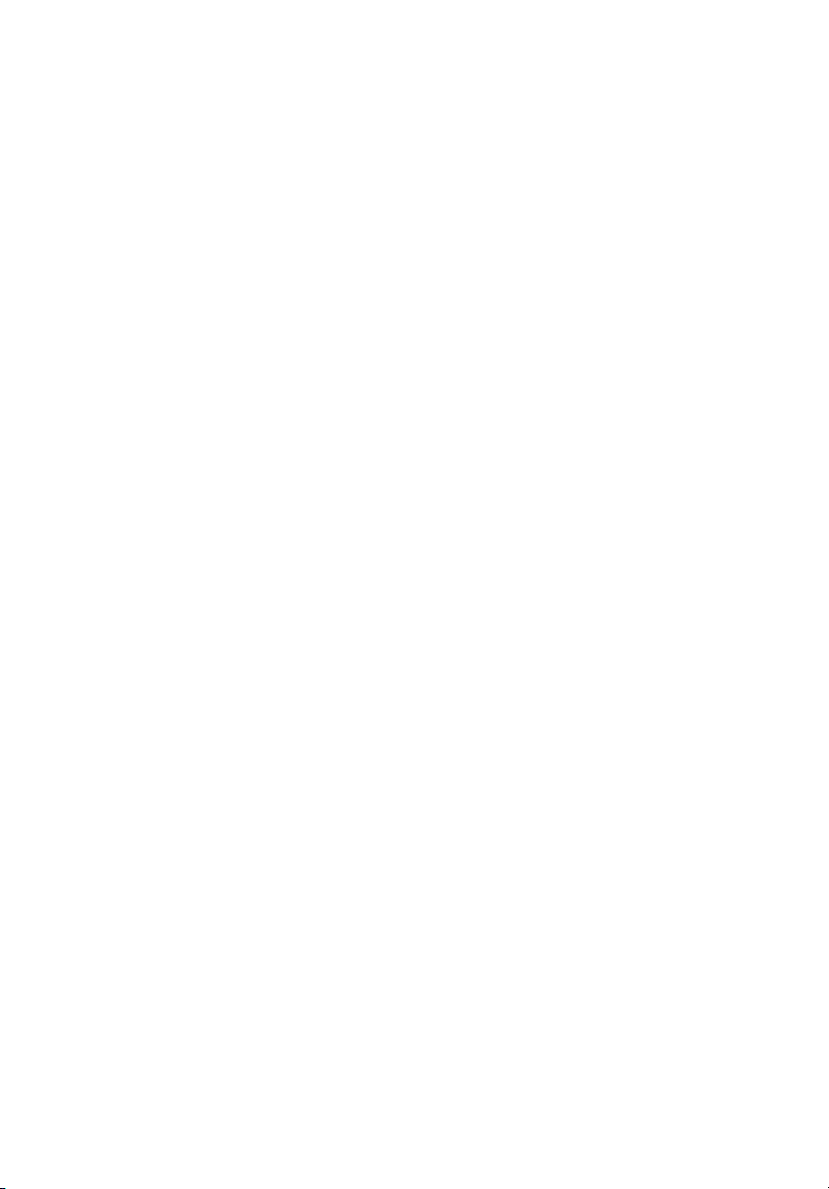
Copyright © 2009. Acer Incorporated.
Всички права запазени.
Универсално потребителско ръководство за серия Ferrari
Първоначално издание: 08/2009
Компанията не дава никакви гаранции, изрични или косвени, по отношение на
съдържанието на настоящото ръководство и изрично отхвърл я косвените гаранции за
продаваемост или пригодност за определена цел. Тя не носи отговорност за
съдържащи се в тази публикация грешки (печатни, фактически или други).
Информацията в тази публикация може да се променя периодично
да уведомяваме когото и да било за такива редакции или промени. Тези промени ще бъдат
включени в нови издания на настоящото ръководство или в допълнителни документи и
публикации. Компанията не дава никакви гаранции, нито изрични, нито косвени, по
отношение на съдържанието на настоящото ръководство, и конкретно отхвърля
гаранции за продаваемост или пригодност за каквото и да било конкретно предназначение.
В мястото по-долу запишете информация за номера на модела, серийния номер, датата и
мястото на закупуване. Серийният номер и номерът на модела са изписани на етикета,
залепен на компютъра ви. При всякаква кореспонденция във връзка с компютъра
да включвате серийния номер, номера на модела и информацията за закупуването му.
Никоя част от тази публикация не може да се възпроизвежда, съхранява в система за
извличане на данни, или препредава в каквато и да е форма и по какъвто и да било начин,
електронно, механично, чрез фотокопиране,
предварителното писмено съгласие на Acer Incorporated.
записване или по друг начин, без
, без никакво задължение
косвените
ви трябва
Серия Ferrari Персонален ноутбук
Модел номер: _________________________________
Сериен номер: ________________________________
Дата на закупуване: ____________________________
Място на закупуване: __________________________
Acer и логото на Acer са регистрирани търговски марки на Acer Incorporated. Имената на
продукти или търговските марки на други компании
цел и принадлежат на съответния си собственик.
Произведено по лиценз на Ferrari Spa. FERRARI, PRANCING HORSE и всички свързани с
това логотипи и дизайни са търговски марки на Ferrari Spa. Дизайнът на автомобилите Ferrari
е собственост на Ferrari и се произвежда по лиценз съгласно търговските изисквания.
тук се използват само с обозначителна
Page 3
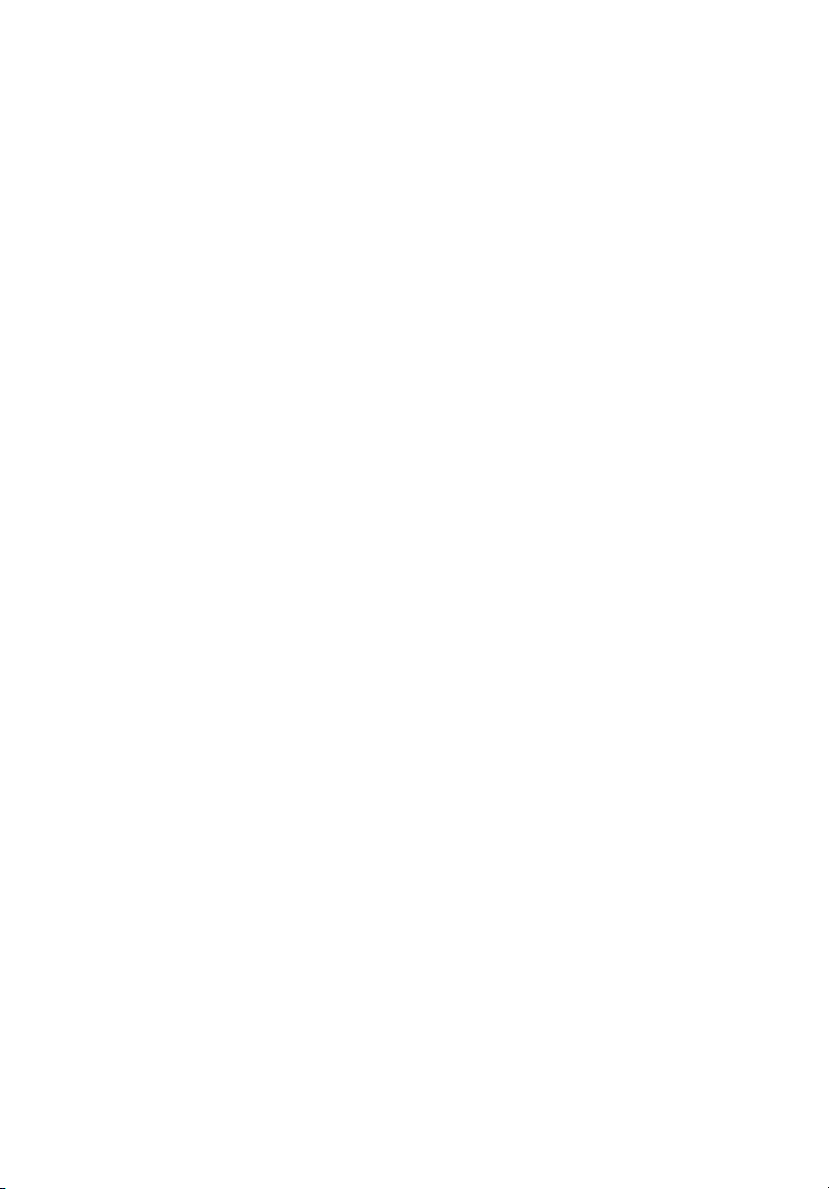
Информация за Вашата сигурност и комфорт
Инструкции за безопасност
Прочетете тези указания внимателно. Запазете този документ за бъдещи
справки. Спазвайте всички предупреждения и указания, маркирани на
продукта.
Изключване на продукта преди почистване
Откачете продукта от стенния контакт, преди да го почиствате. Не използвайте
течни или аерозолни почистващи препарати. За почистване използвайте
влажен парцал.
ВНИМАВАЙТЕ за щепсела при откачане на устройството
Следвайте тези указания, когато свързвате и откачате захранването към
захранващия блок:
Монтирайте захранващия блок, преди да свържете захранващия кабел със
стенния AC контакт.
Откачайте захранващия кабел, преди да демонтирате захранващия блок от
компютъра.
Ако системата има няколко захранващи източника, спрете захранването
изцяло, като откачите всички захранващи кабели от захранващите източници.
iii
ВНИМАВАЙТЕ за достъпност
Уверете се, че електрическия контакт, в който включвате захранващия кабел,
е лесно достъпен и се намира възможно най-близо до човека, работещ с
оборудването. Когато се налага да спрете захранването към оборудването,
не забравяйте да извадите захранващия кабел от електрическия контакт.
ВНИМАНИЕ за включени фалшиви карти (само за някои
модели)
Компютърът Ви е доставен с пластмасови карти, поставени в картовите
слотове. Изкуствените карти предпазват неизползваните слотове от прах,
метални или други частици. Запазете изкуствените карти и ги използвайте,
когато в слотовете няма други карти.
ВНИМАВАЙТЕ при слушане
За да предпазите слуха си, следвайте тези инструкции.
• Увеличавайте силата на звука постепенно, докато не чувате ясно и
комфортно.
• Не увеличавайте силата на звука, след като ушите Ви свикнат.
Page 4
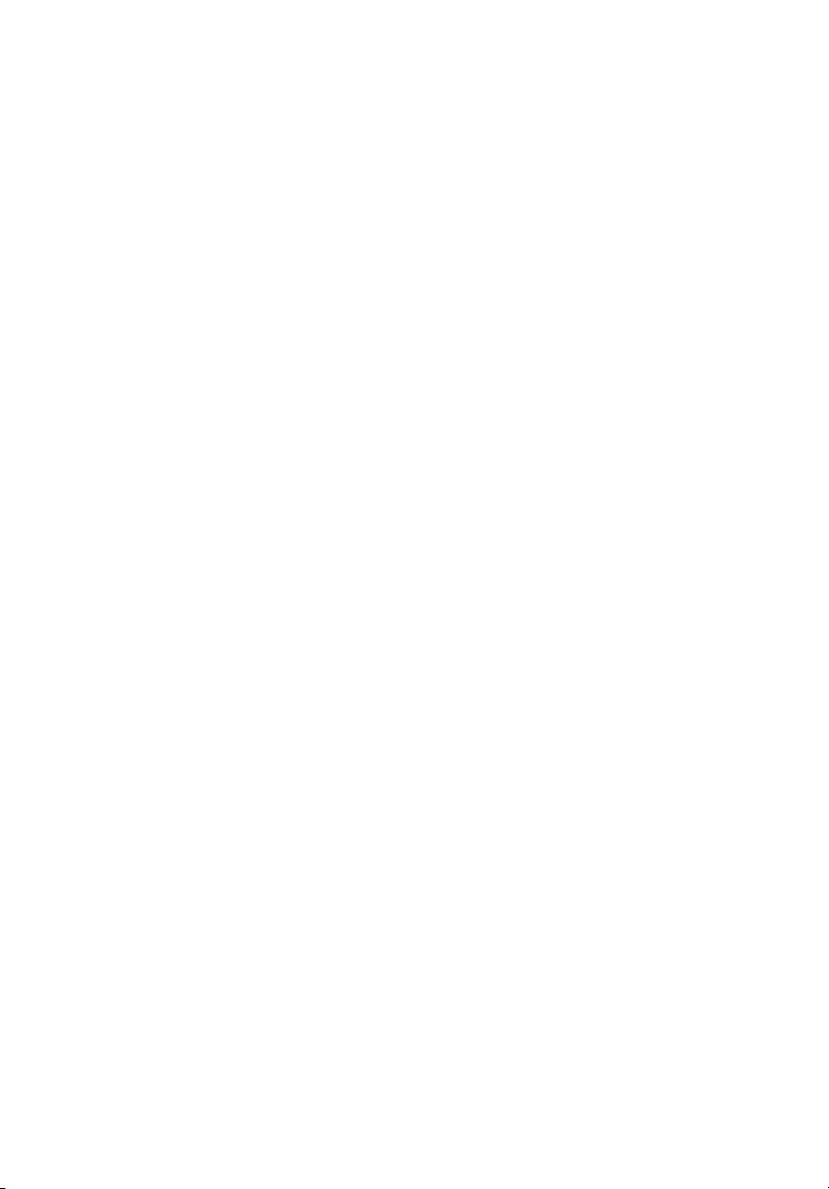
iv
Не слушайте музика с висока сила на звука дълги периоди от време.
•
• Не увеличавайте силата на звука, за да неутрализирате шумна
обстановка.
• Намалете силата на звука, ако не чувате хората, които говорят около вас.
Предупреждения
• Не използвайте продукта близо до вода.
• Не поставяйте продукта на нестабилна количка, стойка или маса.
Ако продуктът падне, може да се повреди сериозно.
• Има слотове и отвори за вентилация, които осигуряват надеждната работа
на продукта и го предпазват от прегряване. Не бива да блокирате или
покривате тези отвори. За да не блокирате отворите, не бива да поставяте
продукта на легло, диван, килим или подобна повърхност. Никога не
поставяйте продукта близо до или над радиатор
вградена инсталация, освен ако не сте му осигурили нужната вентилация.
• Никога не пъхайте никакви предмети в продукта през отворите и
процепите, тъй като може да уцелите опасни точки под напрежение или да
предизвикате късо съединение, което може причини пожар или токов
удар. Никога не разливайте никакви течности върху или в продукта.
• За да избегнете повреждане на вътрешните компоненти и да
предотвратите теч на батериите, не поставяйте продукта върху
вибриращи повърхности.
• Никога не го използвайте в среда, където се извършват спорт, физически
упражнения или има каквито и да било вибрации, тъй като това вероятно
ще причини неочаквано късо съединение или ще повреди роторните
устройства, твърдия диск, оптичното устройство, а може дори да Ви
изложи на риск от изложение на литиевия батериен пакет
• Вашето устройство и допълненията към него може да съдържат дребни
частици. Дръжте ги далеч от обсега на малки деца.
, нагряващ вентил или
.
Използване на електрическо захранване
• Тоз и продукт трябва да се използва с типа захранване, посочено на
маркировката. Ако не сте сигурни какво е захранването при вас,
консултирайте се с дистрибутора или с местната електрическа компания.
• Не оставяйте нищо върху захранващия кабел. Не поставяйте продукта
така, че по кабела да стъпват хора.
• Ако използвате удължител с продукта, уверете се, че общата номинална
мощност на оборудването, включено в удължителя, не надхвърля
номиналната мощност на удължителя. Също така се уверете, че общата
номинална мощност на всички продукти, включени в стенния контакт, не
надхвърля мощността на бушона.
• Не включвайте много устройства наведнъж, за да не претоварите
електрическия контакт, кабел или букса. Общото системно натоварване не
бива да надхвърля 80% от номиналната мощност на разклонението. Ако
използвате разклонител, натоварването не бива да надхвърля 80% от
номиналната входна мощност на разклонителя.
Page 5
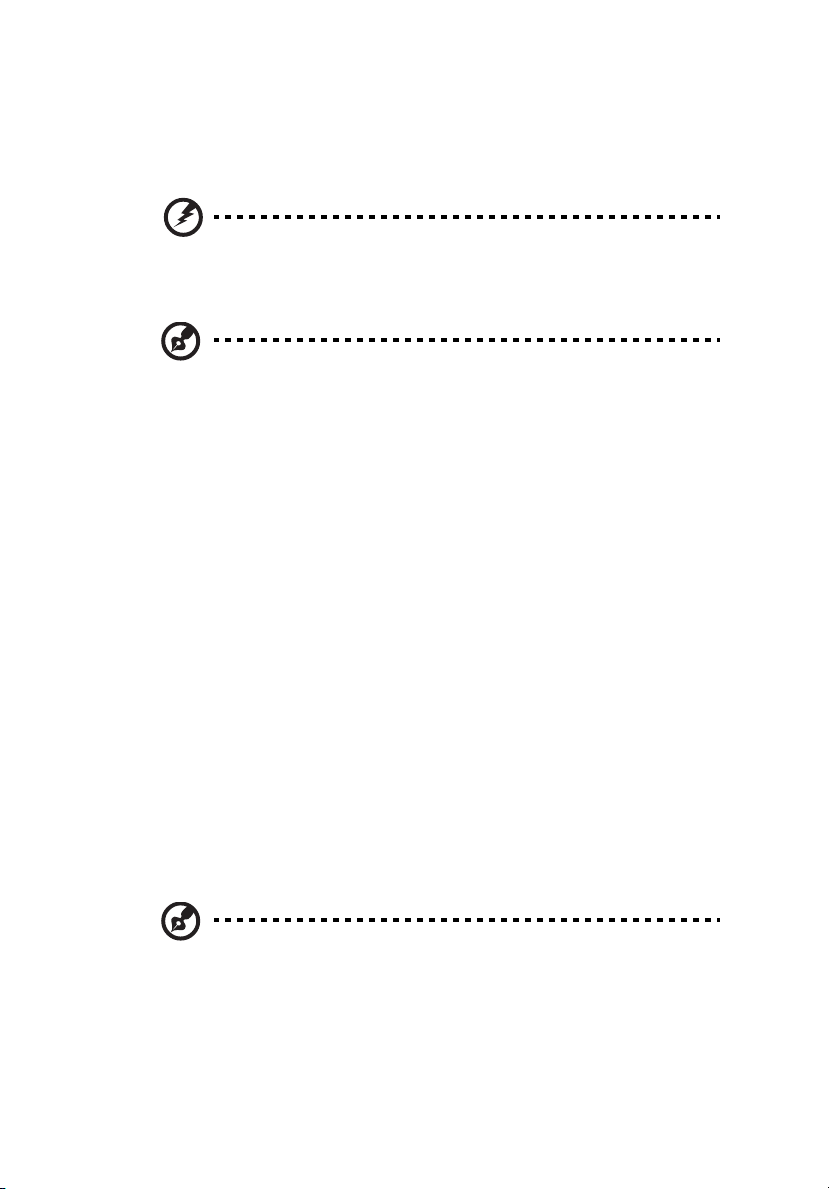
AC адаптерът на продукта е оборудван с трижилен заземен щепсел.
•
Щепселът пасва само на заземен електрически контакт. Уверете се, че
електрическия контакт е заземен правилно, преди да включите щепсела
на AC адаптера. Не включвайте щепсела в незаземен електрически
контакт. За повече подробности питайте своя електротехник.
Внимание! Заземяващият щифт е мярка за безопасност.
Ако използвате електрически контакт, който не е заземен
правилно, може да получите токов удар и/или да се нараните.
Забележка: Заземяващият щифт също така Ви предпазва от
неочакван шум, произвеждан от други електрически устройства
наблизо, който може да попречи на работата на продукта.
• Използвайте продукта само с кабелите и адаптера, дошли с него. Ако се
налага да замените захранването, се уверете, че новият захранващ кабел
отговаря на следните изисквания: подвижен, записан в UL/сертифициран
по CSA, тип SPT-2, 7 A 125 V минимум, одобрен от VDE или аналогично,
4,6 метра (15 фута) максимална дължина.
Обслужване на продукта
Не се опитвайте да обслужвате продукта сами, тъй като отварянето или
махането на капаци може да Ви изложи на риск от токов удар или други
увреждания. Оставете обслужването на квалифициран сервизен персонал.
Откачайте продукта от стенния контакт и искайте обслужване от квалифициран
сервизен персонал, когато:
• захранващият кабел или щепсел е повреден, срязан или протрит
• върху продукта е разлята течност
• продуктът е бил изложен на дъжд или вода
• продуктът е паднал или корпусът му е бил увреден
• се наблюдава рязка и забележима промяна в работата на продукта, което
сочи нужда от сервизно обслужване
• продуктът не работи нормално, въпреки че сте спазвали указанията за
работа
v
Забележка: Регулирайте само тези контроли, които са описани в
указанията за работа, тъй като неправилното регулиране на други
контроли може да причини щети и често ще е нужна много работа
от квалифициран техник, за да се възстанови продукта в
нормално състояние.
Page 6
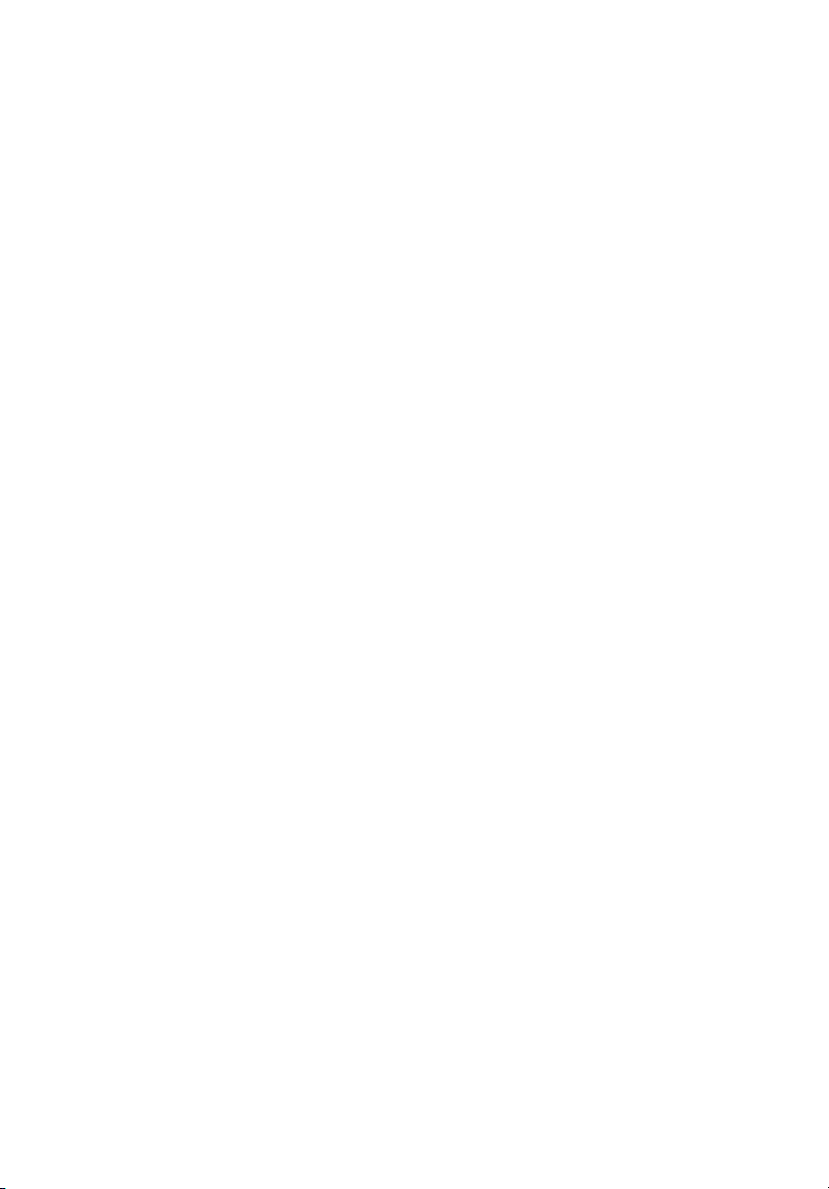
vi
Указания за безопасна употреба на батериите
Тоз и ноутбук използва литиево-йонна батерия. Не го използвайте във влажна,
мокра или корозивна среда. Не поставяйте, не съхранявайте и не оставяйте
продукта в или близо до източник на топлина, на място с висока температура,
под пряка слънчева светлина, в микровълнова печка или в контейнер под
налягане, а също така не
спазвате тези указания, от батерията може да протече киселина, или пък
самата батерия да се нагрее и запали или експлодира, което може да причини
щети и/или наранявания. Не пробивайте, не отваряйте и не разглобявайте
батерията. Ако батерията протече и се докоснете до
изплакнете обилно с вода и незабавно потърсете медицинска помощ.
От съображения за безопасност, а и за да се удължи живота на батерията, тя
не се зарежда при температури под 0°C (32°F) или над 40°C (104°F).
Пълната ефективност на новата батерия се постига чак след два или три пълни
цикъла на зареждане и разреждане
стотици пъти, но накрая ще се изтощи. Когато времето за работа стане
забележително по-кратко от нормалното, купете нова батерия. Използвайте
само батерии, одобрени от Acer, и презареждайте батерията си само със
зарядни устройства, одобрени от Acer и предназначени за това устройство.
Използвайте батерията само
повредена батерия или зарядно устройство. Не правете късо съединение с
батерията. Може да се получи неумишлено късо съединение, когато метален
предмет като монета, кламер или химикалка създаде пряка връзка между
положителната (+) и отрицателната (-) клема на батерията. (Клемите изглеждат
като метални ленти върху батерията.) То в а може да
носите резервна батерия в джоба или чантата си. Късото съединение на
клемите може да повреди батерията или свързалия ги предмет.
Капацитетът и животът на батерията ще намалеят, ако батерията бъде
оставена на горещи или студени места, например в затворена кола през лятото
или зимата. Винаги гледайте
15°C и 25°C (59°F и 77°F). Устройство с гореща или студена батерия може
временно да не проработи, дори ако батерията е напълно заредена. Работата
на батерията е особено неефективна при температури много под точката на
замръзване.
Не изхвърляйте батериите в огън, тъй като може да експлодират. Батериите
могат
да експлодират също така и ако са повредени. Изхвърляйте батериите
съгласно местните разпоредби. Моля, рециклирайте ги винаги, когато е
възможно. Не ги изхвърляйте с домакинските отпадъци.
Безжичните устройства може да усещат смущения от батерията, което ще
влоши работата им.
го излагайте на температури над 60°C (140°F). Ако не
изтеклите течности,
. Батерията може да се зарежда и разрежда
по предназначение. Никога не използвайте
се случи например когато
да държите батерията на температура между
Смяна на батерийния пакет
Ноутбукът използва литиеви батерии. Сменете батерията със същия вид като
тази, която е дошла с продукта отначало. Ако използвате друга батерия,
съществува риск от пожар или експлозия.
Page 7
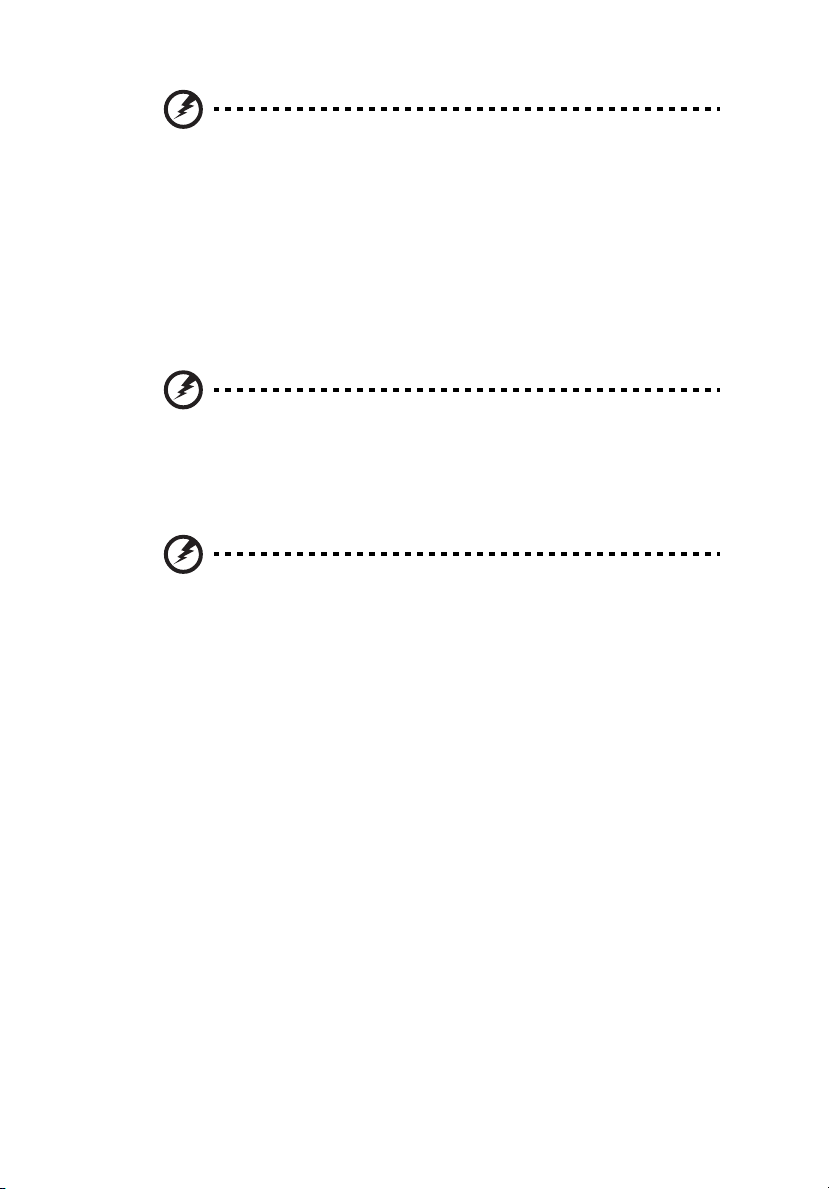
vii
Внимание! Батериите могат да експлодират, ако не боравите
с тях правилно. Не ги разглобявайте и не ги изхвърляйте в
огън. Дръжте ги далеч от деца. Съблюдавайте местните
законови разпоредби, когато изхвърляте използвани
батерии.
Безопасност на телефонните линии
• Откачете всички телефонни линии от оборудването, когато не го
използвате и/или преди обслужване.
• За да избегнете далечния риск от токов удар от мълния, не свързвайте
телефонната линия с това оборудване по време на гръмотевични бури.
Внимание! От съображения за безопасност, не използвайте
неодобрени части, когато добавяте или сменяте компоненти.
Питайте дистрибутора си какво можете да закупите.
Работна среда
Внимание! От съображения за безопасност, изключвайте
всички безжични или радиопредавателни устройства, когато
използвате лаптопа при следните условия. Тези условия
включват, но не се ограничават с: безжичен LAN (WLAN),
Bluetooth и/или 3G.
Не забравяйте да спазвате всякакви специални регулации в сила на всяко
място и винаги изключвайте устройството, когато използването му е забранено
или
когато може да предизвика интерференция или опасност. Използвайте
устройството само в нормалните за работа положения и позиции. Устройството
отговаря на разпоредбите за излагане на радиочестотно (RF) излъчване,
когато се използва нормално и когато то и антената му са на поне
1,5 сантиметра (5/8 инча) от тялото Ви (вижте илюстрацията по-долу). Не бива
да съдържа метал и трябва да поставите устройството на горепосоченото
разстояние от тялото си. За да предава файлове с данни или съобщения
успешно, устройството се нуждае от добра, качествена връзка с мрежата.
В някои случаи, прехвърлянето на файлове с данни или съобщения може да се
забави, докато не се появи такава
указания за разстоянието се спазват, докато прехвърлянето не приключи.
Някои части от устройството са магнетични. Устройството може да привлича
някои метални предмети, а хора със слухови апаратчета не бива да държат
устройството близо до ухото, в което имат слухов апарат. Не поставяйте
кредитни карти или
информацията върху тях може да бъде изтрита.
други магнитни носители близо до устройството, тъй като
връзка. Уверете се, че горепосочените
Page 8

viii
Медицински устройства
Работата с всякаква радиоизлъчвателно оборудване, включително безжични
телефони, може да попречи на функционалността на недостатъчно добре
защитени медицински устройства. Консултирайте се с лекар или с
производителя на медицинското устройство, за да разберете дали то е
надлежно защитено от външна радиочестотна енергия или ако имате други
въпроси, свързани с него. Изключвайте устройството
когато там има регулации, които искат това от вас. Болниците или здравните
заведения може да използват оборудване, чувствително към външни
радиочестотни трансмисии.
Пейсмейкъри. Производителите на пейсмейкъри препоръчват минимално
разстояние от 15,3 сантиметра (6 инча) между пейсмейкъра и всякакви
безжични устройства, за да се избегне всякаква евентуална интерференция с
пейсмейкъра. Тези препоръки са подкрепени от независимите изследвания и
препоръките на института за изследване на безжичните технологии Wireless
Technology Research. Лицата с пейсмейкъри трябва да спазват следните
указания:
• Винаги дръжте устройството на поне 15,3 сантиметра (6 инча) от
пейсмейкъра.
• Не носете устройството близо до пейсмейкъра си, докато то е включено.
Ако подозирате, че има риск от интерференция, изключете устройството и
го преместете.
Слухови апарати. Някои цифрови безжични устройства предизвикват
интерференция у някои слухови апарати. При такъв случай се свържете с
доставчика на слуховия апарат.
си в здравни заведения,
Моторни превозни средства
Радиочестотните сигнали могат да засегнат неправилно инсталирани или
неправилно предпазени електронни системи в моторни превозни средства като
например електронни системи за впръскване на горивото, електронни системи
против блокиране на спирачките, електронни системи за контрол на скоростта
и системи за въздушни възглавници. Потърсете повече информация при
производителя – или негов представител – на Вашето
на добавеното оборудване. Само квалифициран персонал трябва да обслужва
устройството или да инсталира устройството в моторно превозно средство.
Неправилните инсталация или обслужване могат да са опасни и да анулират
гаранцията на устройството. Редовно проверявайте дали всички безжични
уреди в моторното Ви превозно средство са монтирани и функционират
правилно. Не съхранявайте и не пренасяйте запалими течности, газове или
експлозивни материали близо до устройството, неговите части или
допълнения. При моторни превозни средства с въздушна възглавница – не
забравяйте, че въздушните възглавници се надуват с голяма сила.
Не поставяйте предмети, включително инсталирано или преносимо безжично
оборудване, при изхода на въздушната възглавница или
раздува тя.
превозно средство или
там, където се
Page 9
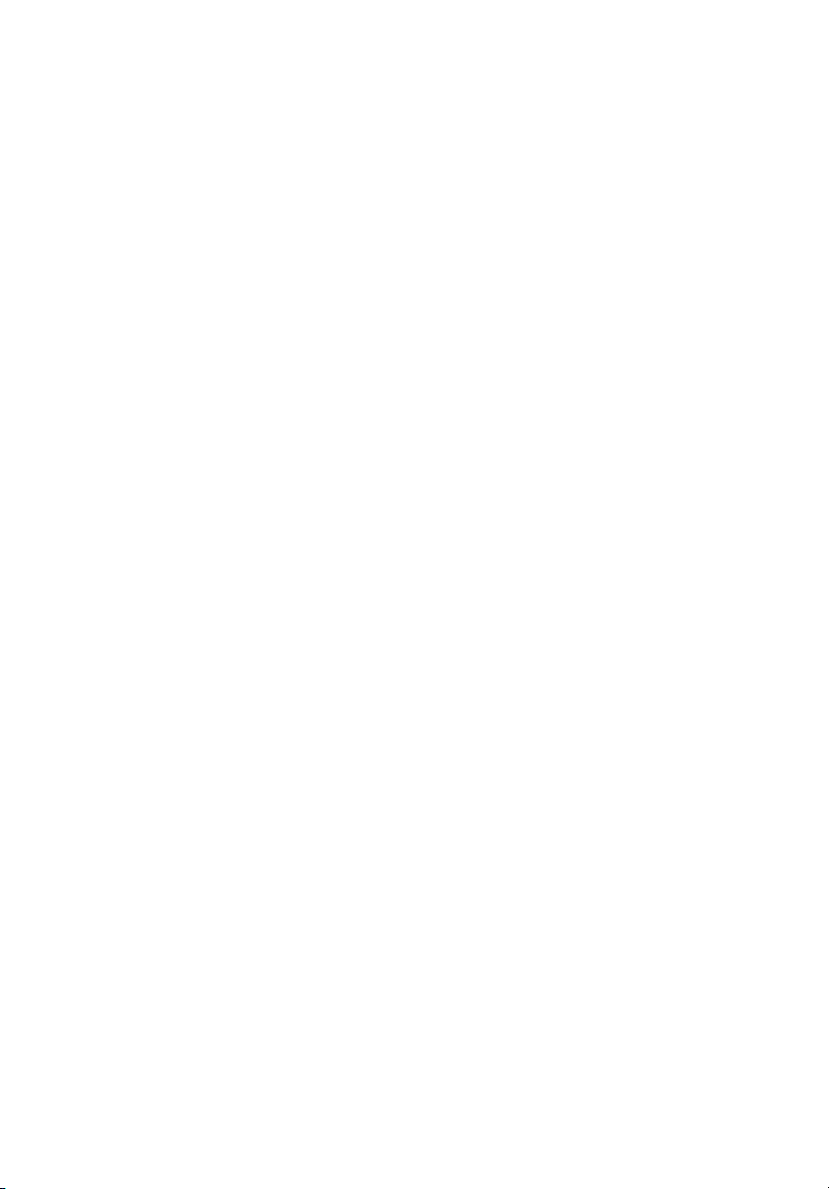
Ако в моторното превозно средство има неправилно инсталирано безжично
оборудване и въздушната възглавница се отвори, може да се получат сериозни
наранявания. Използването на устройството по време на самолетен полет е
забранено. Изключвайте устройството, преди да се качвате на самолет.
Използването на безжични устройства в самолети може да застрашава
работата на самолета
така може да е незаконно.
или да смущава безжичната телефонна мрежа, а също
Взривоопасна среда
Изключвайте устройството си във всяка област, която има взривоопасна
атмосфера, и следвайте всички знаци и указания. Взривоопасната атмосфера
включва места, където обикновено Ви инструктират да изключите двигателя на
автомобила си. Искрите на подобни места могат да причинят експлозия или
пожар, което пък може да предизвика телесни наранявания или дори смърт.
Изключвайте
бензиностанции и газстанции. Спазвайте ограниченията за употреба на
радиооборудване в горивни складове, зони за съхранение и разпределение;
химически заводи; или на места, където се извършват взривни дейности.
Местата с взривоопасна атмосфера често, но не винаги, са отбелязани ясно.
Те включват помещенията
съхранение или трансфер на химикали, превозни средства, които използват
втечнен газ (като пропан или бутан), както и места, където въздухът съдържа
химикали или частици като зрънца, прах или метални прашинки. Не
включвайте ноутбука, където е забранена употребата на безжични телефони
или където може да
устройството на места за презареждане с гориво като например
под палубата на плавателни съдове, помещения за
предизвика интерференция или опасност.
ix
Спешни обаждания
Внимание: Не можете да правите спешни обаждания чрез това устройство. За
да направите спешно обаждане, трябва да наберете от мобилния си телефон
или друга система за телефонни обаждания.
Page 10
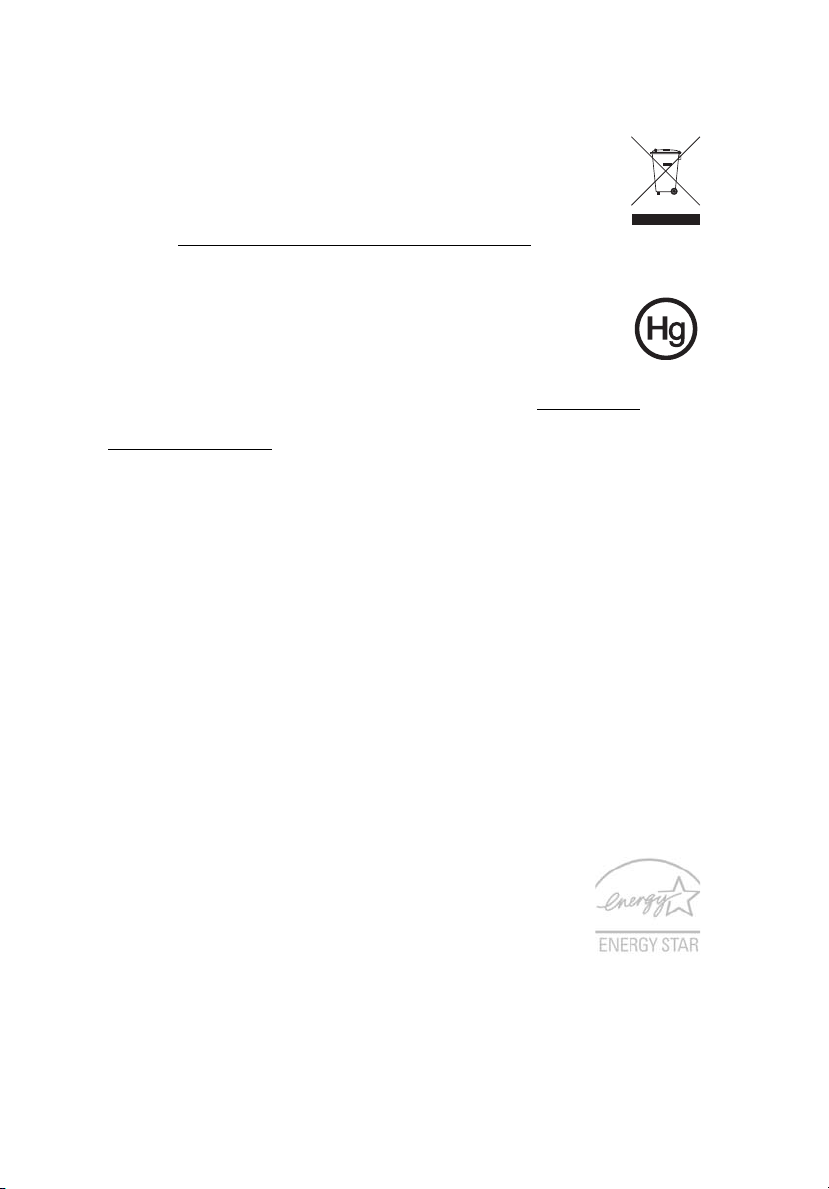
x
Инструкции за изхвърляне
Не изхвърляйте това електронно устройство в боклука.
За да намалите замърсяването и да се погрижите за защитата на
световната природа, моля рециклирайте. За повече информация
относно разпоредбите за Отпадъци от електрическо и електронно
оборудване (Waste from Electrical and Electronics Equipment, WEEE),
посетете http://global.acer.com/about/sustainability.htm
Внимание – живак
За проектори и електронни продукти с LCD/CRT монитор или
дисплей: Лампата/ите в този продукт съдържат живак и трябва да се
рециклират или изхвърлят в съответствие с местните, държавните
или федералните закони. За повече информация, свържете се със Съюза на
електронните индустрии (Electronic Industries Alliance) на www.eiae.org
За специфична информация за изхвърляне на лампите, вижте на
www.lamprecycle.org
.
Програма за рециклиране на акумулаторни батерии
в САЩ и Канада
Acer поддържа усилията на програмата на корпорацията за рециклиране на
акумулаторни батерии Call2Recycle (RBRC). RBRC е създадена, за да
рециклира акумулаторни батерии безплатно за клиента.
.
.
Изхвърляне на отпадъци
За да изхвърлите безопасно батерия или акумулаторен батериен модул,
включително никел-метал хибридни "Ni-MH", литиево-йонни "Li-ion" и оловни
"Pb" акумулаторни батерии с тегло до 2 паунда, препоръчваме Ви да занесете
отпадъците в център за събиране на отпадъци. За списък с такива центрове,
отидете на адрес www.rbrc.org или се обадете на 1-800-8-BATTERY
(1-800-822-8837).
ENERGY STAR
ENERGY STAR е правителствена програма (партньорство
между обществения и частния сектор), която дава на хората
способността да предпазват околната среда по икономичен
начин и без да жертват качеството и функциите на продуктите
си. Продуктите, които имат ENERGY STAR, предотвратяват
емисиите на парникови газове, като съблюдават стриктните
предписания за енергийна ефективност, публикувани от
Агенцията за
Agency, EPA) и Министерството на енергетиката на САЩ (US Department of
Energy, DOE). В средностатистическото домакинство, 75% от електричеството,
използвано за домашната електроника, се консумира, докато продуктите са
изключени.
защита на околната среда на САЩ (US Environmental Protection
Page 11
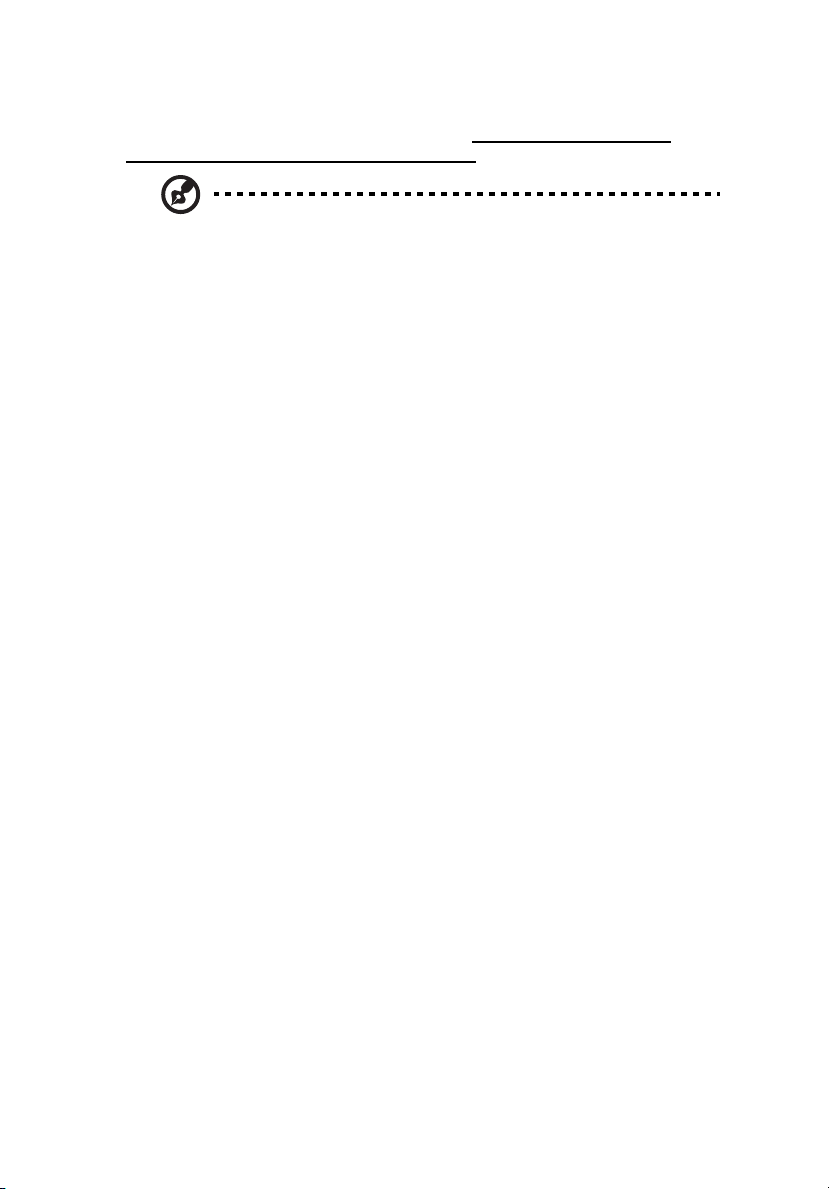
Когато са изключени, квалифицираните по ENERGY STAR домашни
електронни продукти използват до 50% по-малко енергия от конвенционалното
оборудване. За повече информация вижте на http://www.energystar.gov
http://www.energystar.gov/powermanagement
Бележка: Горното твърдение важи само за компютри Acer със
стикер ENERGY STAR в долния десен ъгъл на подложката за
длани.
Като партньор на ENERGY STAR, Acer Inc. е определил, че този продукт
отговаря на предписанията на ENERGY STAR за енергийна ефективност.
Продуктът позволява следното управление на захранването:
.
и
• Активиране на режим "Заспиване" на дисплея след 15 минути
бездействие от страна на потребителя.
• Активиране на режим "Заспиване" на компютъра след 30 минути
бездействие от страна на потребителя.
• Събуждане на компютъра от режим "Заспиване" чрез натискане на
бутона на захранването.
• Чрез Acer ePower Management можете да направите още настройки
за управление на захранването.
Бележки и информация за удобна употреба
Компютърните потребители често се оплакват от болки в очите и главата след
продължителна употреба. Те също така са изложени на риск от физически
увреждания след дълги часове работа пред компютър. Дългите работни
часове, лошата стойка, лошите работни навици, стресът, неподходящите
работни условия, личното здравно състояние и други фактори силно
повишават риска
Неправилното използване на компютъра може да доведе до синдром на
карпалния тунел, тендонит, тендосиновит или други мускулно-скелетни
заболявания. Може да имате следните симптоми в ръцете, китките, раменете,
врата или гърба:
• изтръпналост или парещо или гъделичкащо усещане
• болка или чувствителност
• болка, подуване или пулсиране
• вкочаненост или стегнатост
• студенина или слабост
Ако имате тези симптоми или друг постоянен дискомфорт и/или болка,
свързана с използването на компютър, незабавно се свържете с лекар и
информирайте здравния отдел на фирмата си.
Следният раздел Ви дава съвети как по-удобно да използвате компютъра си.
от физическо увреждане.
xi
Page 12
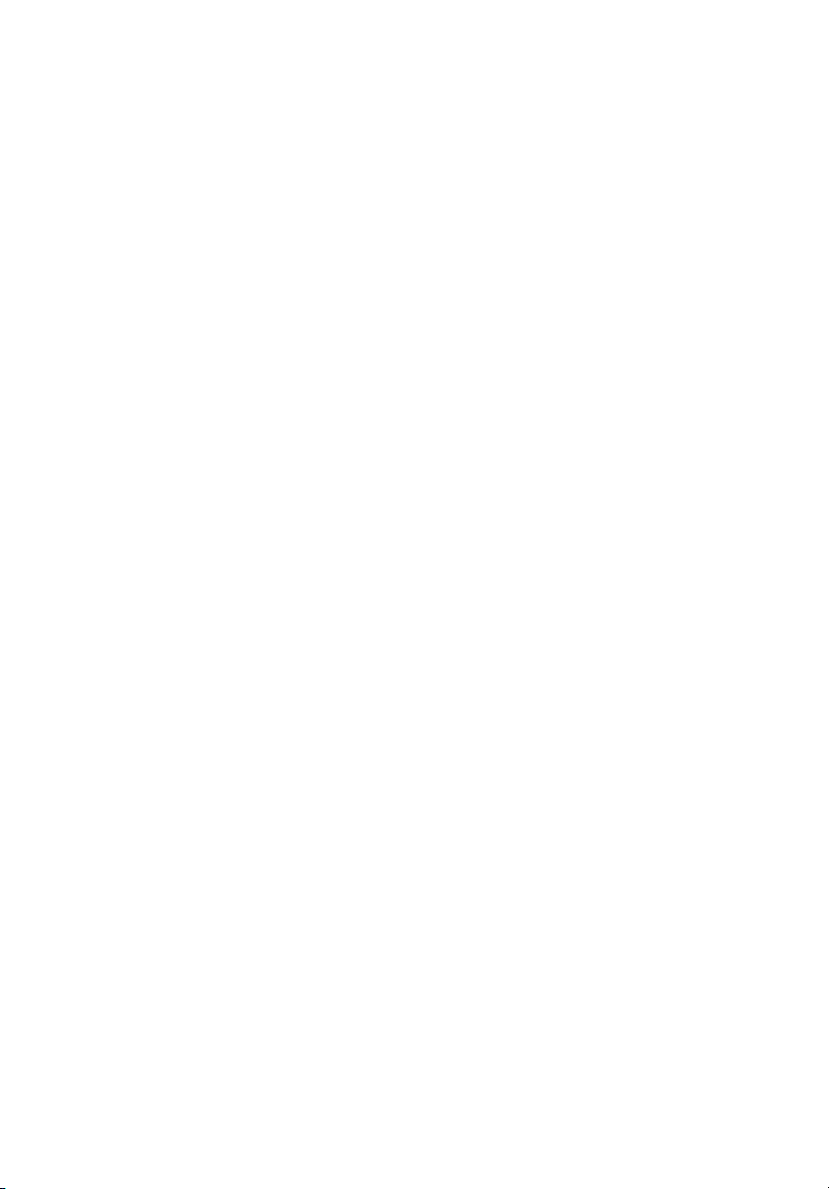
xii
Намерете своята зона на комфорт
Открийте своята зона на комфорт, като променяте ъгъла на гледане на
монитора, използвате подложка за крака или повдигате височината на стола
си, докато не постигнете оптималното положение. Възползвайте се от
следните съвети:
• не стойте твърде дълго в еднакво статично положение
• избягвайте да се навеждате напред или назад
• ставайте и се разхождайте редовно, за да облекчите напрежението в
мускулите на краката си
• вземайте си кратки почивки и отпускайте врата и раменете си
• избягвайте да стягате мускулите си или да свивате раменете си
• инсталирайте външния дисплей, клавиатурата и мишката правилно и на
удобно разстояние
• ако гледате монитора повече, отколкото документи на хартия, поставете
дисплея в центъра на бюрото си, за да намалите напрежението върху
врата си
Грижете се за зрението си
Дългите часове пред монитора, носенето на неподходящи очила или контактни
лещи, отблясъците, прекалено силното осветление в стаята, зле фокусираните
екрани, твърде дребните шрифтове и екраните с нисък контраст подлагат
очите Ви на стрес. Следните раздели Ви дават предложения как да намалите
стреса върху очите си.
Очи
• Често оставяйте очите си да почиват.
• Давайте редовни почивки на очите си, като гледате настрани от монитора
и се фокусирате върху отдалечена точка.
• Мигайте често, за да не изсъхват очите Ви.
Дисплей
• Пазете дисплея чист.
• Дръжте главата си на по-високо ниво от горния край на дисплея така, че
очите Ви да гледат надолу, когато гледате средата на дисплея.
• Настройте яркостта и/или контраста на дисплея до удобно ниво за лесна
четивност на текстовете и яснота на графиките.
• Елиминирайте всякакви отблясъци по следните начини:
• поставете дисплея си така, че прозореца или какъвто и да било друг
светлинен източник се намира отстрани
• намалете осветлението в стаята чрез пердета или щори
• използвайте работна лампа
• променете зрителния ъгъл на дисплея
• използвайте филтър за намаляване на отблясъците
• използвайте сенник за дисплея, примерно парче картон, прикрепено
към горния преден ръб на дисплея
Page 13
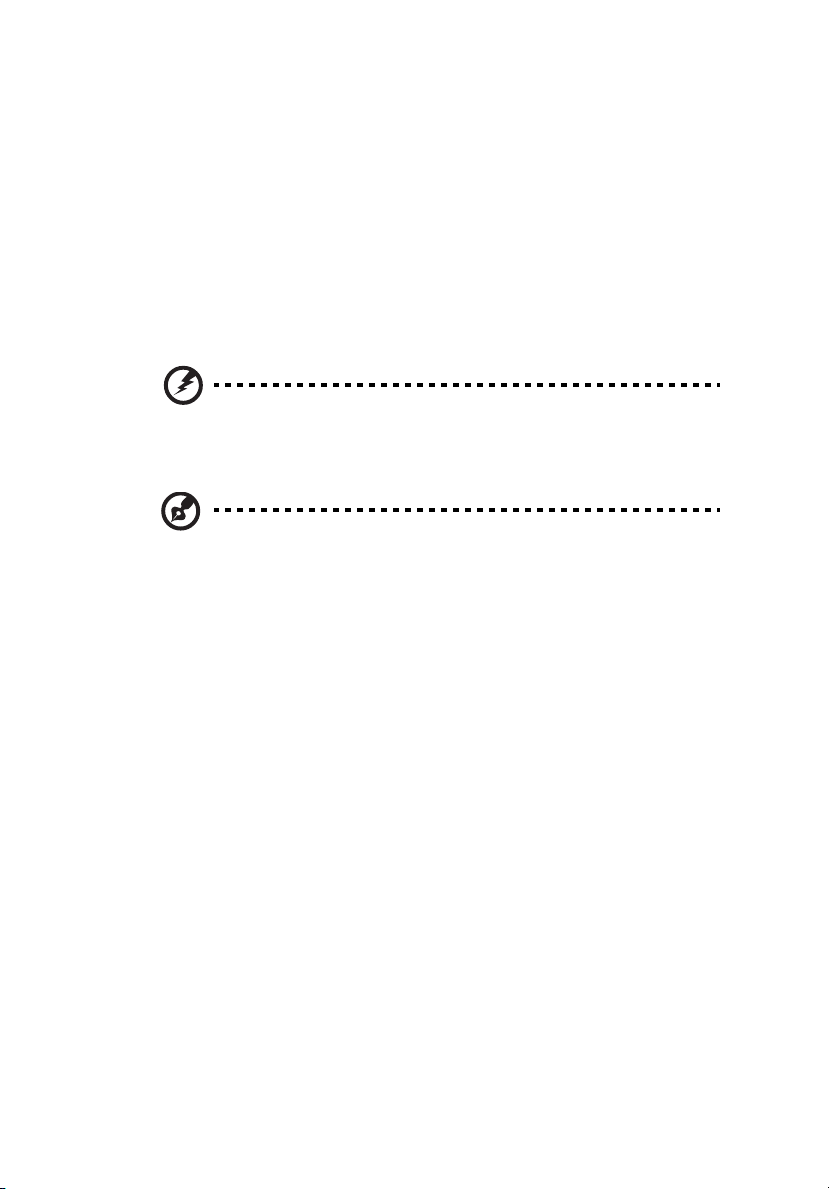
xiii
Избягвайте да поставяте дисплея си под неудобни зрителни ъгли.
•
• Избягвайте да гледате ярки светлинни източници като отворени прозорци
за дълги периоди от време.
Развиване на добри работни навици
Развийте следните работни навици, за да използвате компютъра си
по-релаксиращо и продуктивно:
• Често и редовно си правете кратки почивки.
• Правете упражнения за разтягане.
• Дишайте чист въздух колкото се може по-често.
• Правете упражнения редовно и поддържайте тялото си в здравословна
форма.
Внимание! Не препоръчваме да използвате компютъра на
диван или легло. Ако Ви се налага, работете само за кратки
периоди от време, редовно си почивайте и правете
упражнения за разтягане.
Забележка:За повече информация, моля вижте "Уведомления
за регулации и безопасност" на стр. 55 в Потребителското
ръководство AcerSystem.
Page 14
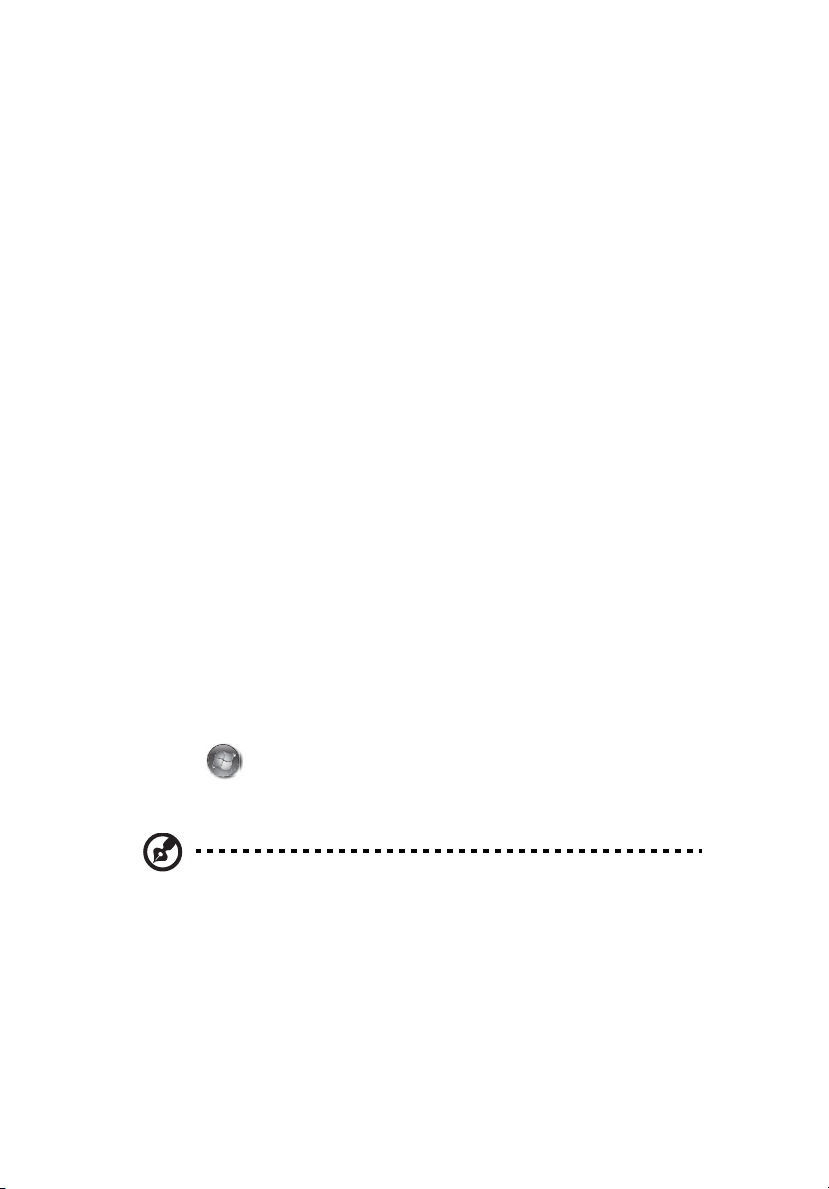
xiv
Преди всичко
Бихме желали да Ви благодарим, че сте избрали ноутбук на Acer за Вашите
нужди в областта на мобилните компютри.
Вашите ръководства
За да Ви помогнем при употребата на Вашия ноутбук Acer, ние изготвихме
следните ръководства:
Първо, постерът Като за начало... Ви помага с началните настройки на
компютъра Ви.
Универс алното потребителско ръководство за серия Ferrari съдържа
полезна информация, валидна за всички модели от продуктовата серия Ferrari.
Покрива основни теми като Acer’s Empowering Technology, как се използва
клавиатурата, Audio и
характер, Универс алното потребителско ръководство, както и упоменатото
по-долу Потребителско ръководство AcerSystem, на места разглеждат
функции и възможности, които са налични само за конкретни модели от
сериите, без това да означава, че са налични за модела, който сте закупили.
Тези случаи са
Печатната версия на Бързото ръководство Ви представя основните функции
и възможности на новия Ви компютър. За повече информация как Вашият
компютър може да Ви помогне да сте по-продуктивни, моля вижте
Потребителското ръководство AcerSystem. То съдържа подробна
информация за теми като
опции за ъпгрейд и решаване на проблеми. В допълнение, то съдържа и
гаранционна информация, както и основните регулации и бележки за
безопасност, свързани с Вашия ноутбук. То е в PDF формат (Portable Document
Format) и е предварително заредено на ноутбука Ви. За да го отворите,
следвайте тези стъпки:
др. Важно е да знаете, че поради обобщаващия си
отбелязани в текста със забележки като "само за някои модели".
системни инструменти, възстановяване на данни,
1
Кликнете Start (Старт), All Programs (Всички програми), AcerSystem.
2 Натиснете AcerSystem User Guide (Потребителско ръководство
AcerSystem).
Забележка: За да отворите файла Ви е нужен Adobe Reader.
Ако Adobe Reader не е инсталиран на компютъра Ви, натискането
върху Потребителското ръководство AcerSystem, първо ще
стартира инсталационната програма на Adobe Reader.
Следвайте инструкциите на екрана, за да извършите
инсталацията. За инструкции как се използва Adobe Reader,
отворете менюто Help and Support (Помощ и поддръжка).
Page 15
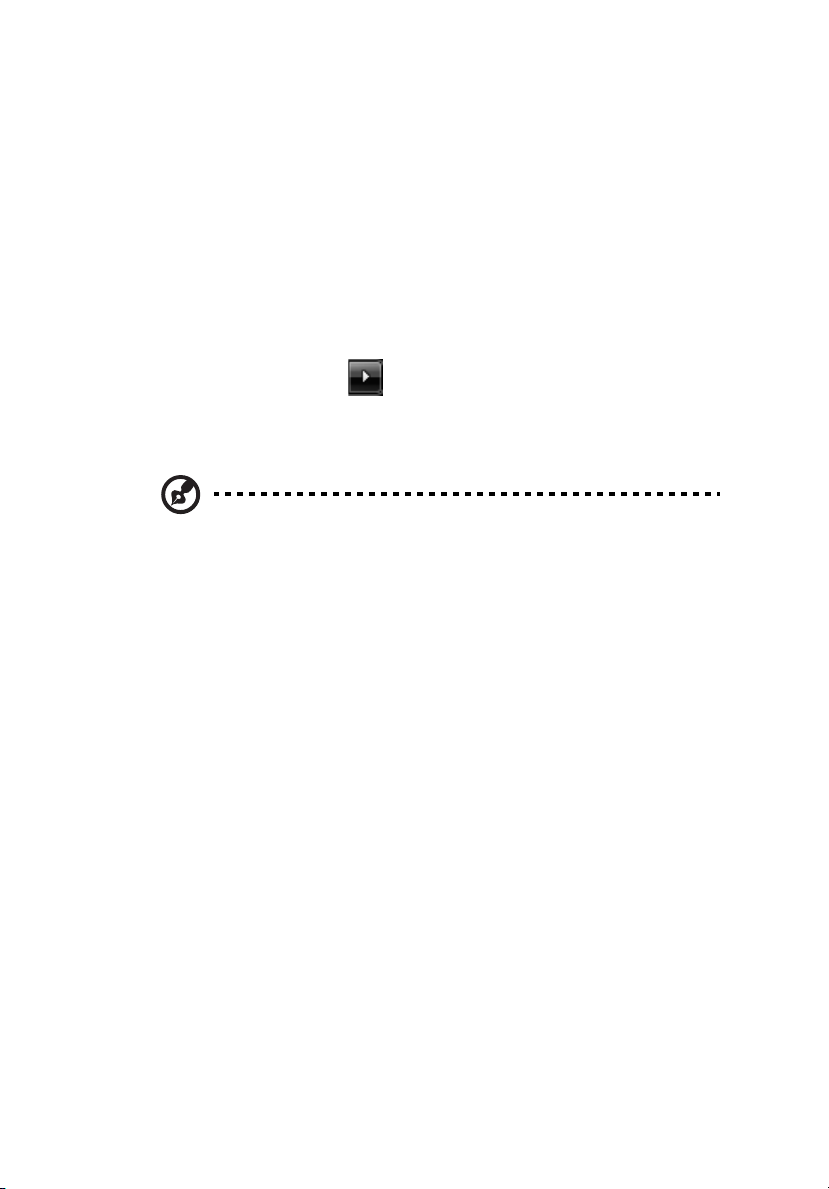
Съвети за основна грижа и използване на компютъра
Включване и изключване
За да включите компютъра, просто натиснете и отпуснете бутона за
захранване под LCD екрана, до бутоните за лесно стартиране. Моля,
проверете в "Quick Guide" (Бързото ръководство) къде се намира бутонът за
захранване.
За да изключите компютъра, направете някое от следните неща:
• Използвайте командата за изключване на Windows
Натиснете Start (Старт) , след което Shut Down (Изключване).
• Използвайте бутона за захранване
Можете също така да вкарате компютъра в режим "Заспиване", като
натиснете клавишната комбинация <Fn> + <F4>.
Бележка: В случай, че не можете да изключите компютъра
чрез нормалните процедури, натиснете и задръжте бутона за
захранване за повече от четири секунди, за да изключите
компютъра принудително. Ако сте изключили компютъра и искате
да го включите отново, изчакайте най-малко две секунди.
xv
Грижа за компютъра
Вашият компютър ще Ви служи добре, ако се грижите за него.
• Не излагайте компютъра на пряка слънчева светлина. Не го поставяйте
близо до източници на топлина като например радиатори.
• Не излагайте компютъра на температури по-ниско от 0°C (32°F) или
по-високи от 50°C (122°F).
• Пазете компютъра от магнитни полета.
• Пазете компютъра от дъжд или влага.
• Не разливайте вода или други течности върху компютъра.
• Пазете компютъра от силни удари или вибрации.
• Пазете компютъра от прах или кал.
• Никога не поставяйте други предмети върху компютъра.
• Не тръшкайте компютърния дисплей, когато го затваряте.
• Никога не поставяйте компютъра върху неравни повърхности.
Page 16
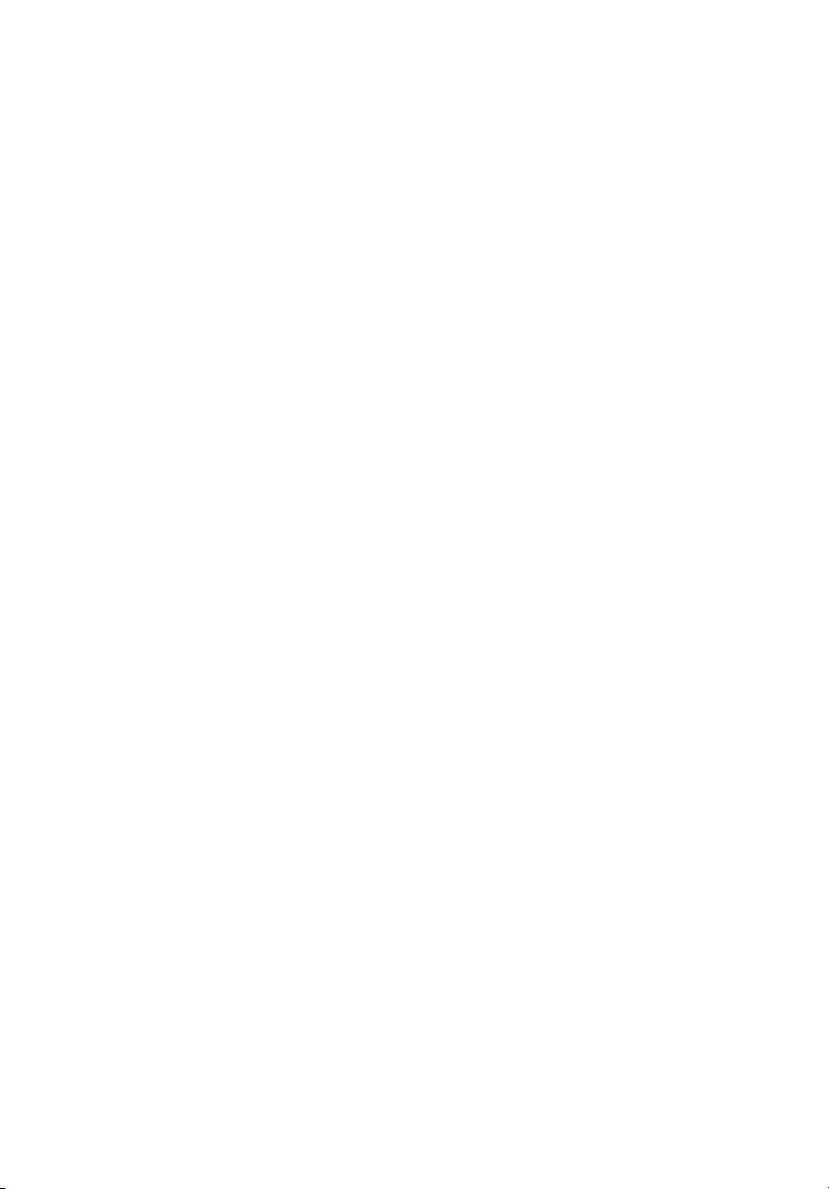
xvi
Грижи за Вашия AC адаптер
Ето няколко начина да се грижите за своя AC адаптер:
• Не свързвайте адаптера с никакви други устройства.
• Не стъпвайте върху захранващия кабел и не поставяйте тежки предмети
върху него. Поставете захранващия кабел и всякакви други кабели
настрани от места, по които се минава често.
• Когато откачате захранващия кабел, не дърпайте самия кабел, а хващайте
щепсела.
• В случай, че използвате удължител, общата номинална мощност на
включеното оборудване не бива да надхвърля номиналната мощност на
кабела. Също така общата номинална мощност на всичкото оборудване,
включено в един и същи контакт на стената, не бива да надхвърля
мощността на бушона.
Грижи за пакета батерии
Ето няколко начина да се грижите за своя пакет батерии:
• Използвайте само еднакви батерии за замяна. Изключете компютъра,
преди да вадите или сменяте батериите.
• Не си играйте с батериите. Дръжте ги далеч от деца.
• Изхвърляйте използваните батерии в съответствие с местните законови
разпоредби. Ако е възможно – рециклирайте ги.
Почистване и обслужване
Когато почиствате компютъра, следвайте тези стъпки:
1 Изключете компютъра и извадете пакета батерии.
2 Откачете AC адаптера.
3 Използвайте мек, влажен парцал. Не използвайте течни или аерозолни
почистващи препарати.
Ако се случи някое от следните две неща:
• Компютърът падне или корпусът му е увреден.
• Компютърът не работи нормално.
Моля, вижте "Често задавани въпроси" на стр. 26.
Page 17
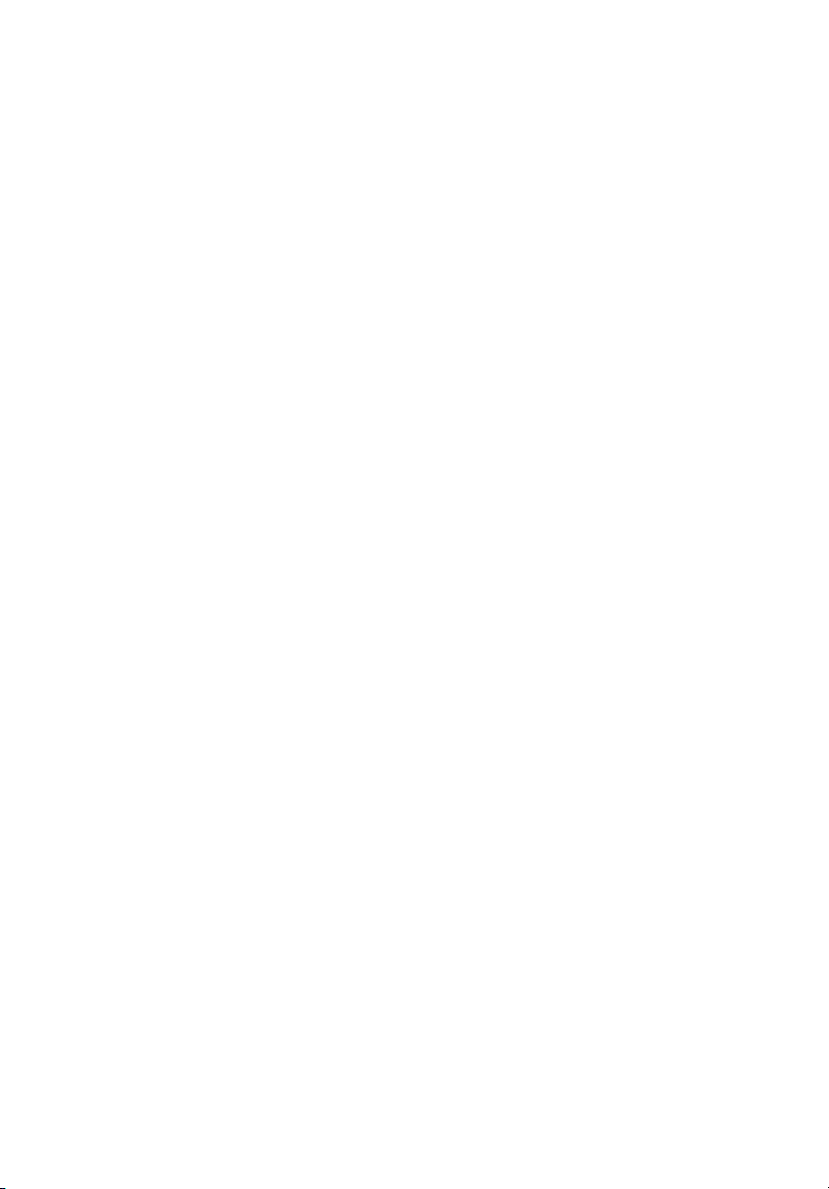
Информация за Вашата сигурност и
комфорт iii
Инструкции за безопасност iii
Работна среда vii
Медицински устройства viii
Моторни превозни средства viii
Взривоопасна среда ix
Спешни обаждания ix
Инструкции за изхвърляне x
Внимание – живак x
Програма за рециклиране на акумулаторни
батерии в САЩ и Канада x
ENERGY STAR x
Бележки и информация за удобна употреба xi
Преди всичко xiv
Вашите ръководства xiv
Съвети за основна грижа и използване на компютъра xv
Включване и изключване xv
Грижа за компютъра xv
Грижи за Вашия AC адаптер xvi
Грижи за пакета батерии xvi
Почистване и обслужване xvi
Acer Empowering Technology 1
Стартиране на Acer Empowering Technology 1
Парола за Empowering Technology 2
Acer eAudio Management 4
Acer ePower Management 5
Acer eRecovery Management 8
Windows Mobility Center 10
Съдържание
Индикатори 11
Бутони за лесно стартиране 12
Тъчпад 13
Основни моменти за тъчпада 13
Използване на компютърен заключващ
механизъм 14
Използване на Bluetooth оптична мишка 15
Монтиране 15
Употреба 16
LED индикатор 16
Page 18
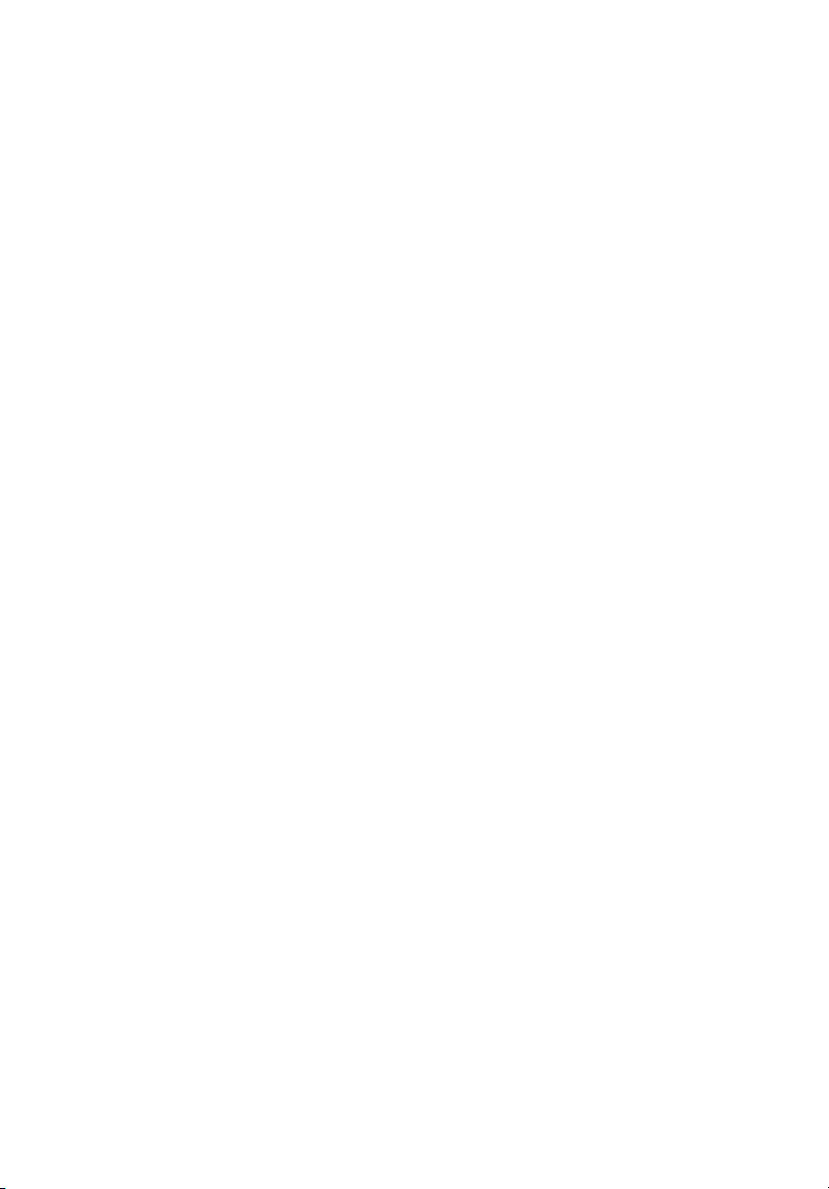
Използване на Bluetooth VoIP телефон
(като опция)16
Запознаване с VoIP телефона 16
LED индикатори 16
Зареждане на телефона 17
Свързване към ноутбука 17
Използване на телефона 19
Как се използва клавиатурата 20
Lock клавиши и вграден цифрен пад 20
Windows клавиши 21
Горещи клавиши 22
Специални клавиши 23
Аудио 23
Acer PureZone 23
Използване на системните инструменти 24
Acer Bio-Protection 24
Acer GridVista (съвместима с двоен дисплей)25
Често задавани въпроси 26
Сервизно обслужване 29
Международна пътническа гаранция (ITW) 29
Преди да позвъните 29
Батериен пакет 30
Характеристики на батерийния пакет 30
Увеличаване на живота на батерията 30
Поставяне и изваждане на батерийния пакет 32
Зареждане на батерията 32
Проверка на нивото на батерията 33
Оптимизиране на живота на батерията 33
Предупреждение за падаща батерия 33
Носете своя ноутбук PC със себе си 35
Откачане от работното място 35
Местене 35
Подготвяне на компютъра 35
Какво да носите на делови срещи 36
Пренасяне на компютъра към дома 36
Подготвяне на компютъра 36
Какво да носите със себе си 37
Специални препоръки 37
Подреждане на домашен офис 37
Page 19
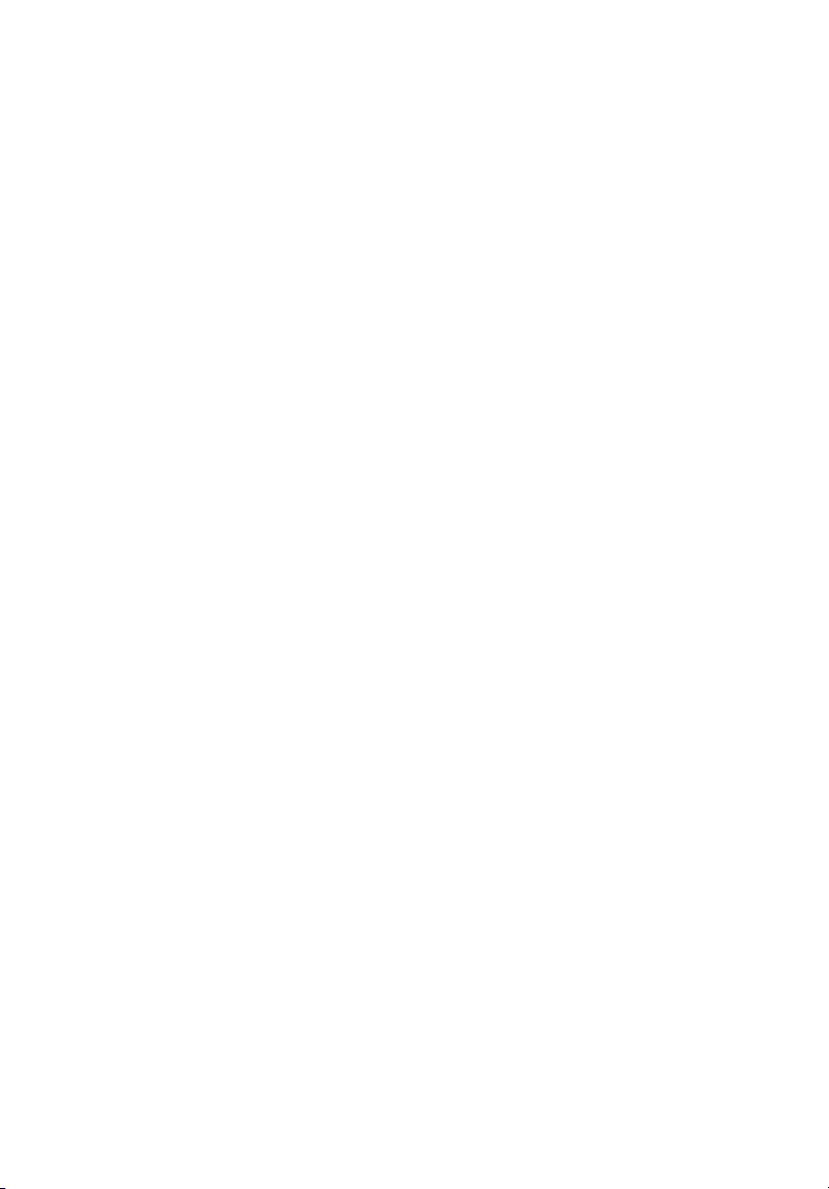
Пътуване с компютъра 37
Подготвяне на компютъра 37
Какво да носите със себе си 38
Специални препоръки 38
Международно пътуване с компютъра 38
Подготвяне на компютъра 38
Какво да носите със себе си 38
Специални препоръки 39
Предпазване на компютъра 39
Използване на компютърен заключващ механизъм 39
Използване на пароли 39
Въвеждане на пароли 40
Задаване на пароли 40
Допълнителни възможности 41
Варианти за връзка 41
Модем за факс/данни 41
Вградена мрежова функционалност 42
Бърз инфрачервен (FIR) порт 42
Universal Serial Bus (USB) 43
IEEE 1394 порт 43
ExpressCard 44
Поставяне на памет 45
BIOS софтуер 46
Последователност за зареждане 46
Как да активирате възстановяване disk-to-disk 46
Парола 46
Използване на софтуер 47
Възпроизвеждане на филми на DVD 47
Управление на захранването 48
Acer eRecovery Management 49
Записване на резервни дискове 50
Създаване на потребителско резервно копие 51
Управление на потребителски резервни копия 52
Restore (Възстановяване)53
Отстраняване на проблеми 54
Съвети за отстраняване на проблеми 54
Съобщения за грешка 54
Уведомления за регулации и безопасност 55
Декларация съгласно изискванията на Федералната
комисия по съобщенията на САЩ (FCC) 55
Page 20
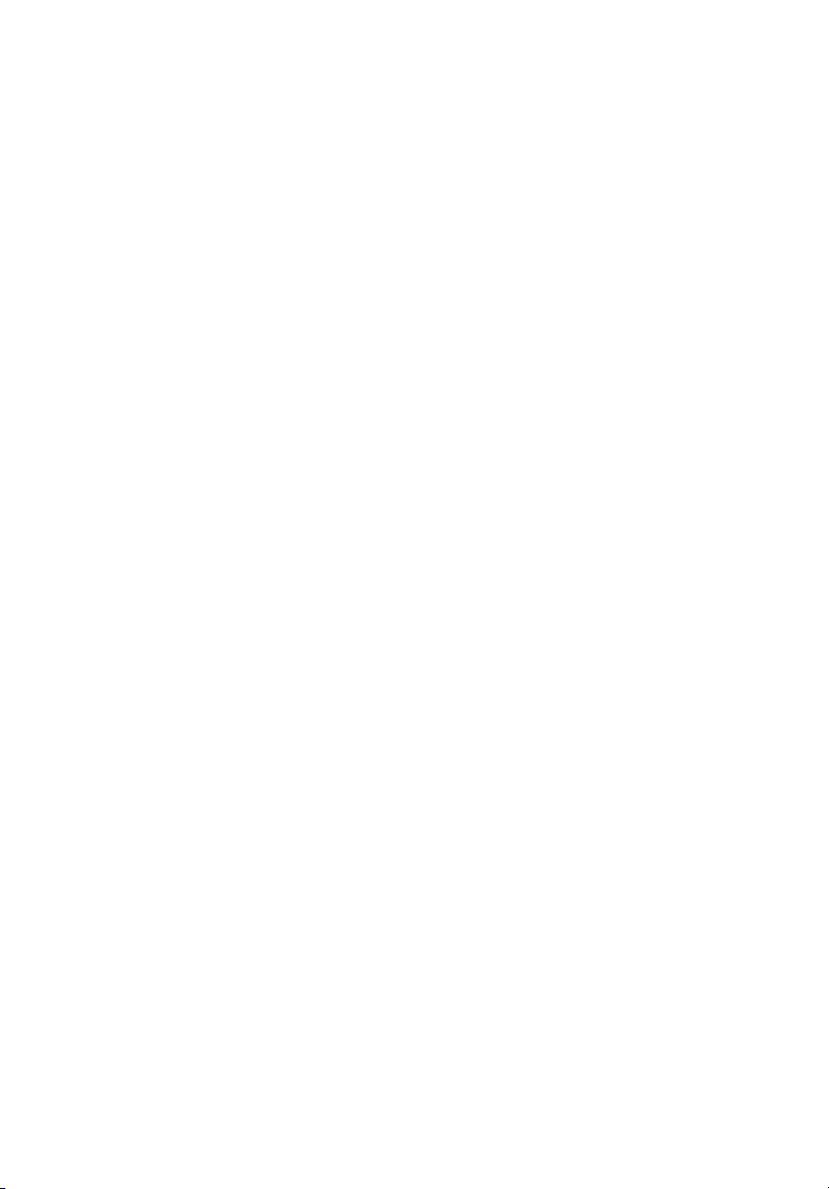
Уведомления за модеми 56
Заявление за съответствие с лазерните стандарти 58
Декларация за пикселите на LCD монитора 58
Регулаторно уведомление за радиоустройства 58
Общи 59
Изискването за радиочестотна безопасност на FCC 59
Канада — Ниско-мощностни радиокомуникационни
устройства без нужда от лиценз (RSS-210) 61
Излагане на хора на въздействието на радиочестотни
полета (RSS-102) 61
LCD panel ergonomic specifications 61
Индекс 62
Page 21
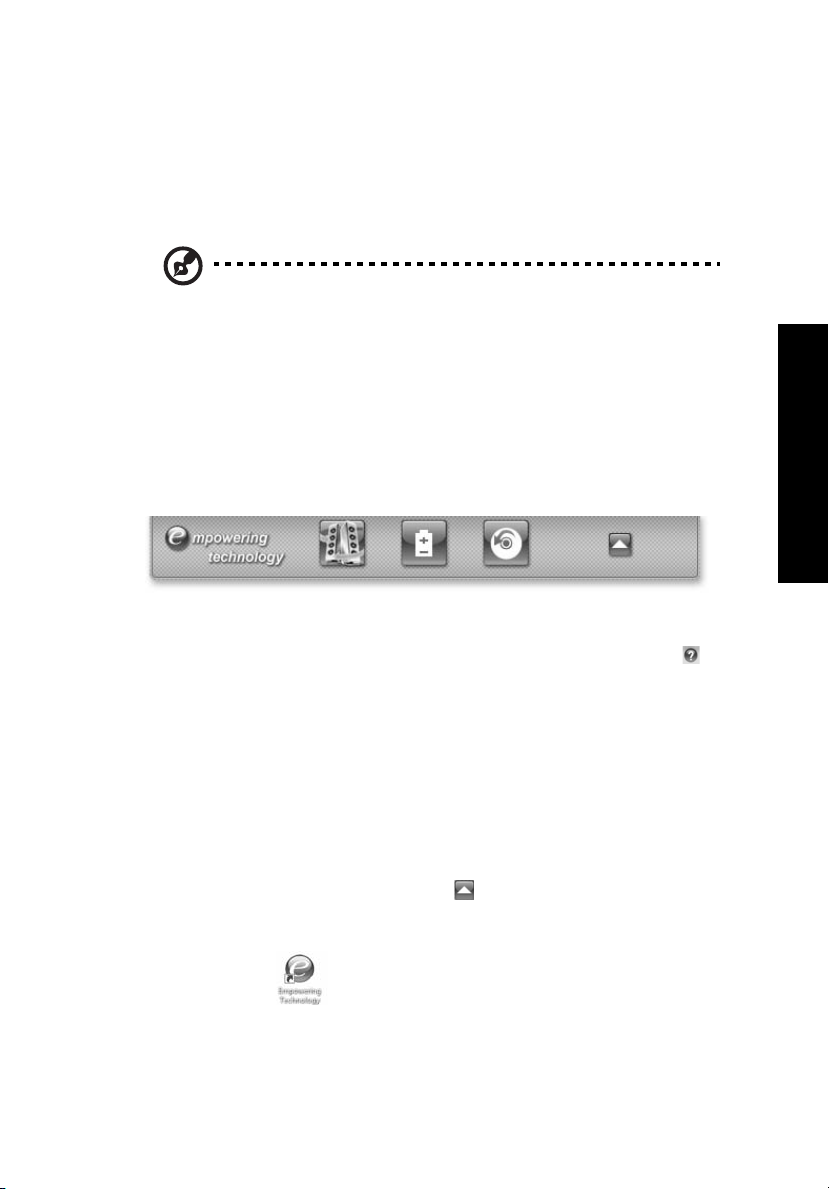
Empowering Technology
Acer Empowering Technology
Лентата с инструменти на Empowering Technology улеснява достъпа ви до
често използваните функции и управлението на вашата нова Acer система.
След като я активирате с натискане на бутона Empowering, Ви предоставя
достъп до следните инструменти:
Забележка: Следното съдържание е само за обща представа.
Реалните продуктови спецификации може и да се различават.
• Acer eAudio Management ви позволява лесно да контролирате
разширените звукови ефекти на Dolby Home Theater на вашата система.
• Acer ePower Management оптимизира използването на батерията чрез
планове за употреба, позволяващи ръчна настройка.
• Acer eRecovery Management прави резервно копие и възстановява данни
надеждно, гъвкаво и изцяло.
За повече информация, кликнете с десния бутон върху лентата с инструменти
Empowering, след което изберете функцията Help (Помощ). За помощ относно
някой конкретен инструмент, трябва да го стартирате и да кликнете върху
иконата в долната част на активния екран.
1
Стартиране на Acer Empowering Technology
За стартиране на Acer Empowering Technology:
1 Натиснете бутона Empowering, за да се покаже на десктопа лентата с
инструменти Acer Empowering Technology.
2 За скриване на лентата, натиснете отново бутона Empowering или
кликнете върху бутона hide (скриване) от лентата.
Можете да стартирате Acer Empowering Technology и чрез избиране на
програмата от групата Acer Empowering Technology в Старт менюто или, като
натиснете два пъти иконата на работния плот, ако сте създали
предварително пряк път до нея (shortcut).
Page 22
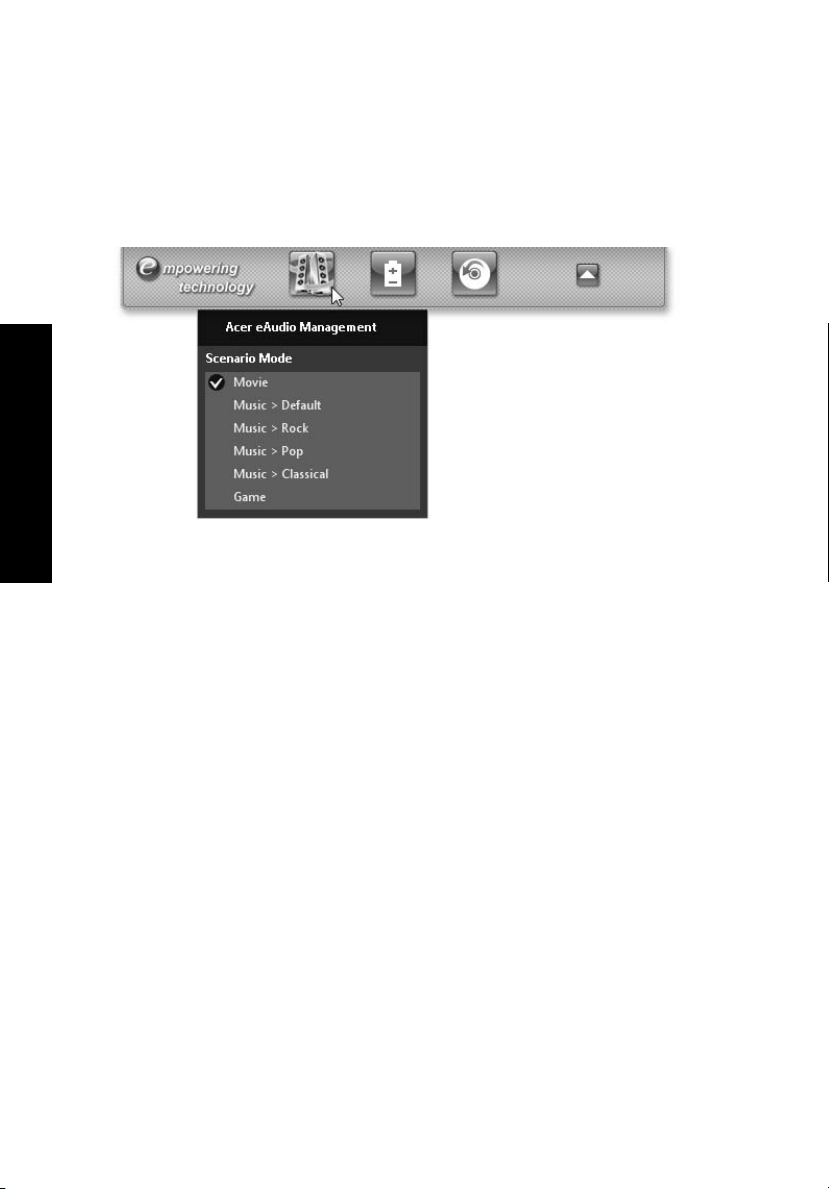
2
Empowering Technology
За стартиране на приложения на Acer Empowering Technology:
1 Натиснете иконата, отговаряща на приложението, което искате да
стартирате, в лентата с инструменти Acer Empowering Technology.
2 Когато движите курсора върху иконата на приложението, под лентата се
появява бързо меню. Бързото меню ви позволява да извършвате
определени задачи лесно и бързо.
3 Можете да стартирате приложението и като го изберете от програмната
група Acer Empowering Technology в
Старт менюто.
Парола за Empowering Technology
Трябва да зададете парола за Empowering Technology, за да активирате и
използвате опцията за защита чрез парола на Acer eRecovery Management.
За да зададете паролата за Empowering Technology:
1 Стартирайте Acer eRecovery Management.
2 Изберете раздела Възстановяване (Restore).
3 Натиснете Password settings (Настройки на пароли). Изскача диалоговия
прозорец на центъра за пароли Empowering Technology Password Center.
Page 23
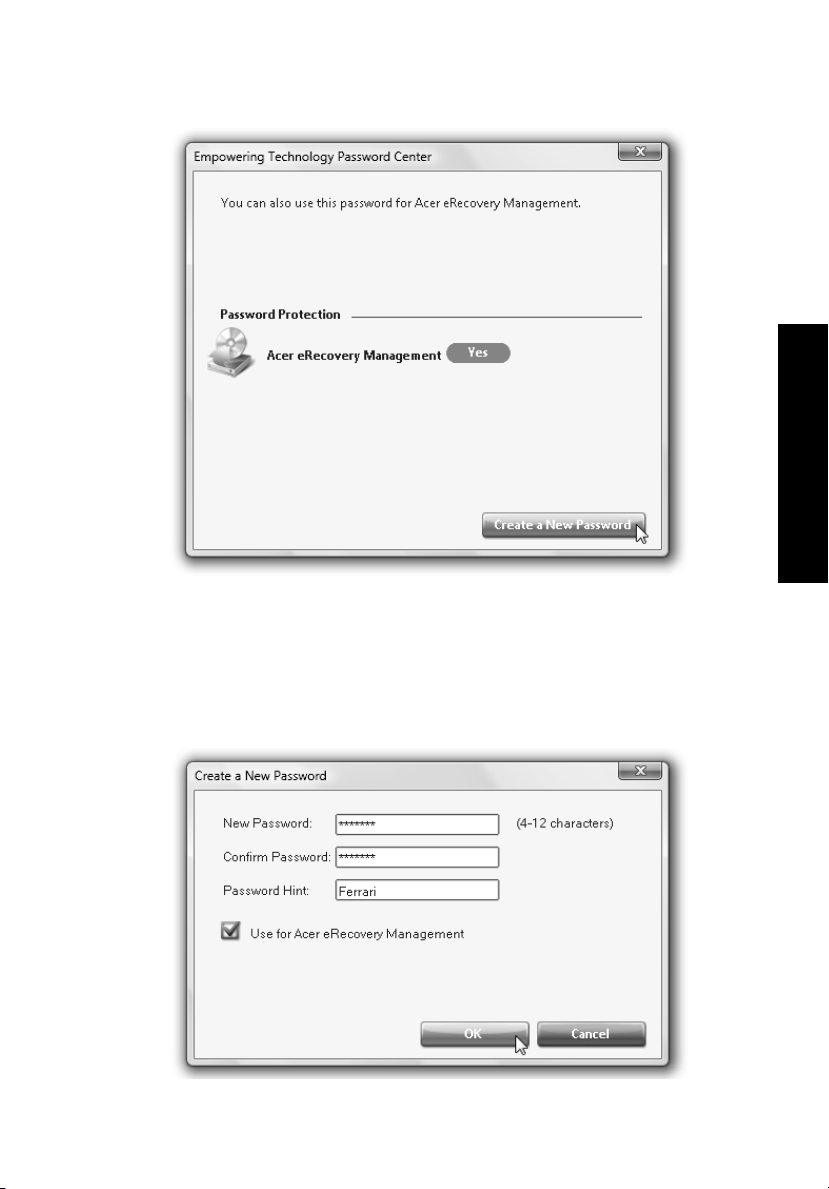
Empowering Technology
4 Изберете Create a new password (Създаване на нова парола).
5 Въведете и потвърдете вашата парола в съответните полета на
диалоговия прозорец ”Create a New Password" (Създаване на нова
парола). Вашата парола трябва да е минимум 4 и максимум 12 знака.
6 Въведете подсещане за паролата, което ще Ви помогне да я помните.
7 Уверете се, че полето Use for Acer eRecovery Management (Ползване за
Acer eRecovery Management)
8 Натиснете OK за въвеждане на паролата.
е отметнато.
3
Page 24
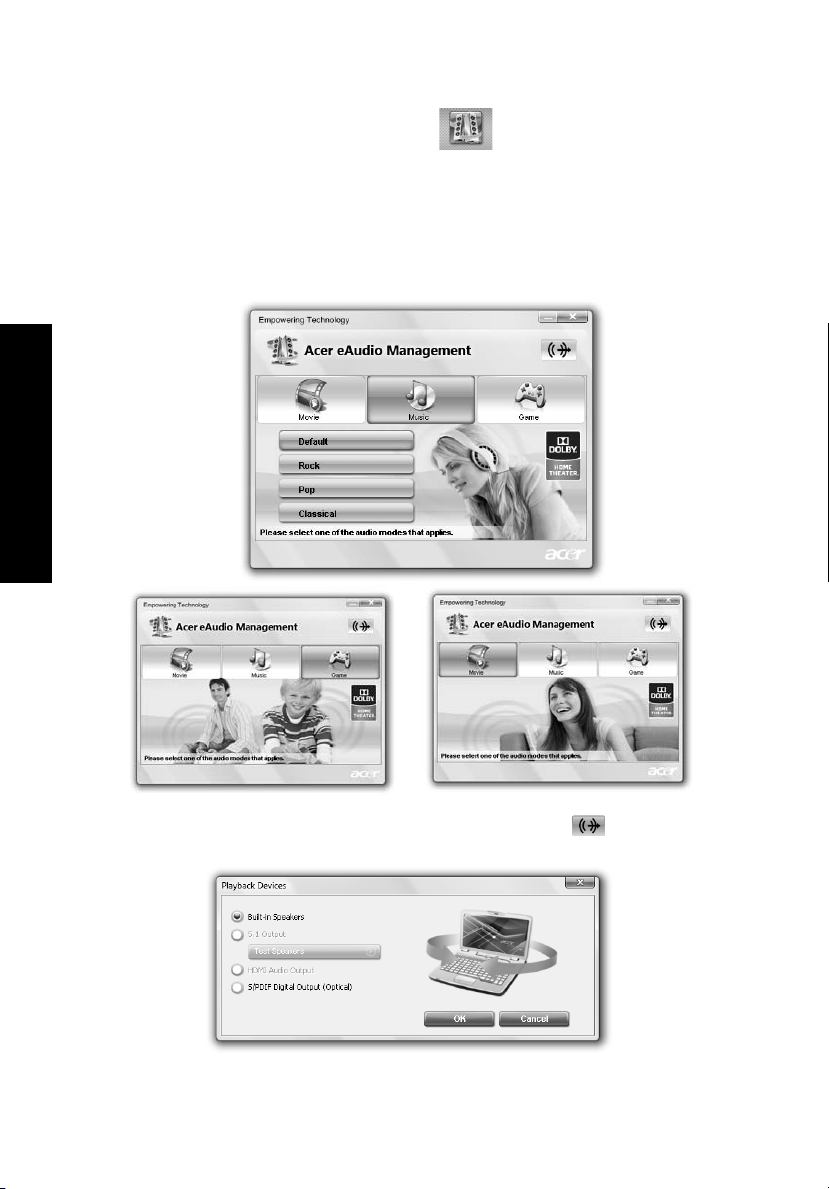
4
Empowering Technology
Acer eAudio Management
Acer eAudio Management ви позволява лесно да контролирате разширените
звукови ефекти на Dolby Home Theater на Вашата система. Изберете режим
Movie (Филм) или Game (Игра), за да усетите невероятния реализъм на
5.1-канален изходящ звук от високоговорителите, пригодени за Вашата
система чрез технологията Dolby Surround sound. Режим Music (Музика) ви
позволява да се насладите на любимите си песни и до
най-малките детайли.
За да изберете устройството на възпроизвеждане, натиснете иконата в
горната дясна част на прозореца на Acer eAudio Management.
Page 25
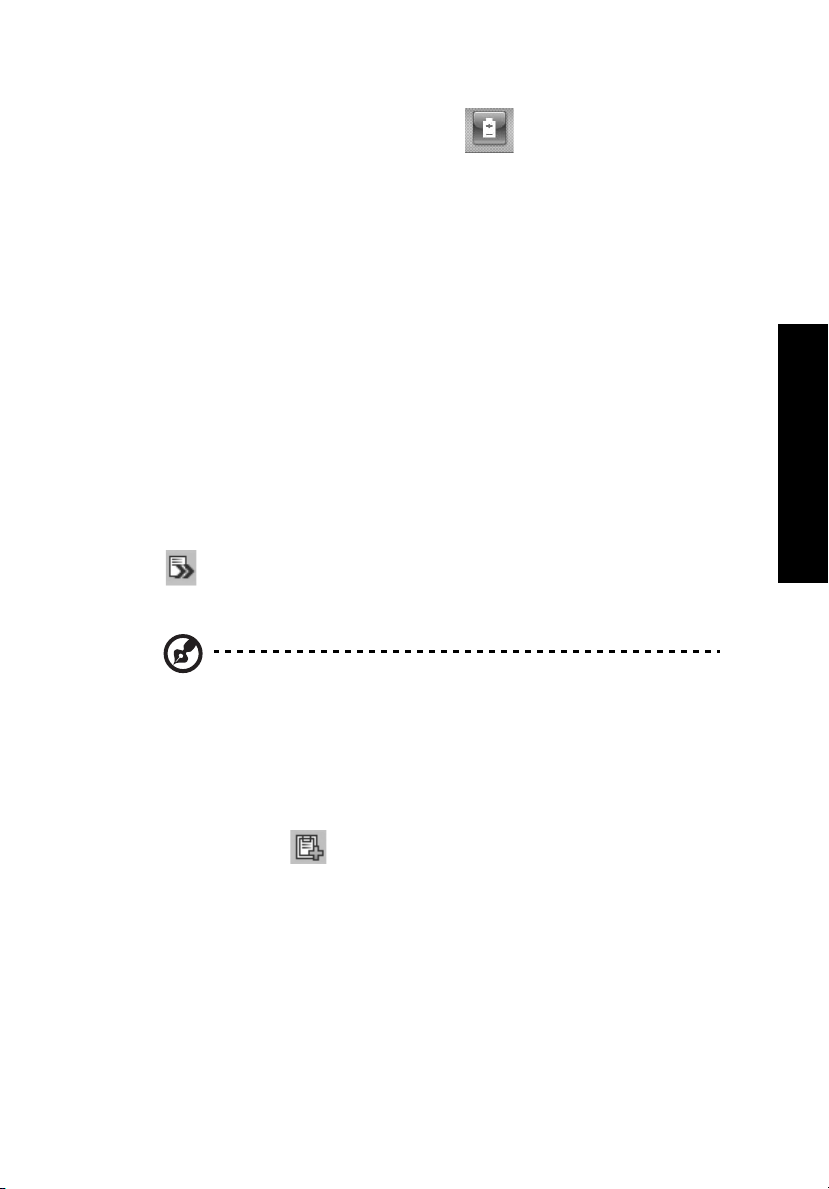
Empowering Technology
Acer ePower Management
Acer ePower Management разполага с ясен потребителски интерфейс, чрез
който можете да конфигурирате опциите за управление на захранването. За да
стартирате този инструмент, изберете Acer ePower Management от лентата с
инструменти Empowering Technology, стартирайте програмата от програмната
група Acer Empowering Technology в старт менюто или кликнете с десния бутон
върху иконата за захранване на Windows в системната ниша и изберете
Acer ePower Management
Използване на планове за захранване
Acer ePower Management включва три предварително дефинирани плана за
захранване: Balanced (Балансиран), High performance (Високопроизводителен)
и Power saver (Икономичен). Можете също така да създавате и
персонализирани планове за захранване. Можете да създавате, редактирате,
изтривате, възстановявате и превключвате плановете за захранване, както е
описано по-долу.
Разглеждайте и нагласяйте настройките за режими On Battery (На батерия) и
Plugged In (Включен към контакт), като
раздели. За повече опции за настройки на захранването, натиснете където и
да е в приложението Acer ePower Management или натиснете с десен
бутон иконата за захранване на Windows в системата лента и изберете
Power Options (Опции за захранване).
.
избирате с натискане съответните
5
Забележка: Не можете да изтривате предварително
дефинираните планове за захранване.
За създаване на нов план за захранване:
Създаването на персонализирани планове за захранване Ви позволява да
запазите и бързо да преминете към Ваш собствен комплект от опции за
захранване.
1 Щракнете върху опцията или иконата New power plan (Нов план за
захранване).
2 Въведете име за своя нов план.
3 Изберете предварително дефиниран план за захранване, върху който да
базирате своя.
4 Ако е необходимо, променете настройките за дисплея и за заспиване,
които искате да бъдат използвани от Вашия компютър.
5 Кликнете OK, за да запазите своя нов план за захранване.
Page 26

6
Empowering Technology
За превключване между планове за захранване:
1 Курсорът на мишката - върху приложението Acer ePower Management
лентата с инструменти Acer Empowering Technology. Появява се бързото
меню. Изберете плана за захранване, към който искате да преминете.
2 Можете да променяте плана за захранване и като стартирате
приложението Acer ePower Management. Изберете плана за захранване,
към който искате да преминете и след това натиснете Apply
(Приложение).
За редактиране на план за захранване:
Пренастройката на плана на захранване Ви позволява да промените
системните настройки като яркост на екрана LCD и скоростта на процесора.
1 Превключете на плана за захранване, който желаете да редактирате.
2 Променете настройките според нуждите си.
3 Кликнете Apply (Приложение), за да запазите новите настройки.
За изтриване на план за захранване:
Не можете да изтриете плана за захранване, който използвате в момента.
В случай, че желаете да изтриете активния план за захранване, първо
превключете на друг план.
1 Изберете плана за захранване, който искате да изтриете.
2 Кликнете иконата за изтриване на план за захранване.
Статус на батерията
1 Бързото меню показва колко време ще работи още батерията на база на
текущата употреба.
2 Можете също така да стартирате приложението Acer ePower Management
и да прегледате панела със статуса на батерията, който се намира точно
под плановете за захранване.
Page 27

Empowering Technology
3 Изберете раздел Батерия, за да видите остатъка време на работа на
батерията, нейния статус и оставащото време на работа в режимите на
готовност (standby) и покой (hibernate).
7
Page 28

8
Empowering Technology
Acer eRecovery Management
Acer eRecovery Management е гъвкав инструмент за създаване на резервни
копия. Той Ви позволява да създавате цялостни или поетапни резервни копия,
да запишете фабричното изображение на оптичен диск и да възстановявате от
предварително създадени резервни копия или пък да преинсталирате
приложения и драйвери. По подразбиране, потребителските резервни копия се
съхраняват на устройство D:\.
Acer eRecovery Management Ви
• Backup (Резервно копие):
• Направете резервно копие на фабричните стойности на CD\DVD диск
• Резервно копие на драйвери и приложения върху CD/DVD
• Създаване на потребителско резервно копие
• Управление на потребителски резервни копия
• Restore (Възстановяване):
• Възвръща системата към фабричното й стойности
• Преинсталиране на приложения/драйвери
• Възстановяване на системата от потребителско резервно копие
• Настройки на пароли
За да активирате и използвате опцията за защита чрез парола на Acer
eRecovery Management, с цел защита на Вашите данни, трябва първо да
зададете парола за Empowering Technology. За да зададете паролата, вижте
раздела "Empowering Technology password" (Парола за Empowering
Technology).
осигурява:
Page 29

9
Empowering Technology
За повече информация, моля вижте "Acer eRecovery Management" на стр. 49
в Потребителското ръководство Acer System.
Забележка: Ако компютърът Ви не е в комплект с Recovery CD
(CD за възстановяване) или System CD (Системен CD диск), моля
използвайте опцията на Acer eRecovery Management ”Създаване
на резервно копие на фабрични стойности на CD/DVD диск”,
за да запишете резервно копие на CD или DVD диск. За найдобри резултати при възстановяване на системата Ви чрез CD
или Acer eRecovery Management, откачете всички периферни
устройства (освен Acer ODD, ако компютърът Ви разполага с
такива).
Page 30

10
Empowering Technology
Windows Mobility Center
Windows Mobility Center събира най-важните за мобилността системни
настройки на едно място, за да можете бързо да конфигурирате своята Acer
система според ситуацията след смяна на място, мрежа или дейност.
Настройките включват яркост на дисплея, сила на звука, план за захранване,
включване и изключване на безжичната връзка, настройки на външен дисплей,
ориентация на
Windows Mobility Center включва също специфични за Acer настройки като
Bluetooth Add Device (Добавяне на Bluetooth устройство - ако е налично),
споделяне на папки/включване и изключване на споделянето,както и пряк път
до потребителското ръководство, драйверите и инструментите на Acer.
За стартиране на Windows Mobility Center:
дисплея и статус на синхронизация.
• Използвайте бързата клавишна комбинация < > + <X>.
• Стартирайте Windows Mobility Center от контролния панел
• Стартирайте Windows Mobility Center от програмна група Accessories
(Принадлежности) в старт менюто
• Стартирайте Windows Mobility Center с натискане на десен бутон в
системната лента и изберете Windows Mobility Center.
Page 31

Български
Индикатори
Компютърът притежава няколко лесни за разпознаване индикатора на
състоянието.
Индикаторите на предния панел остават видими дори когато капакът на
компютъра е затворен.
Икона Функция Описание
HDD Посочва дали твърдият диск е активен.
Num Lock Светва, когато активирате Num Lock.
Caps Lock Светва, когато активирате Caps Lock.
Захранване Посочва статуса на захранване на компютъра.
Батерия Посочва статуса на батерията на компютъра.
Bluetooth Посочва статуса на Bluetooth комуникациите.
11
Безжична
локална мрежа
Посочва статуса на безжичните LAN комуникации.
1. Зареждане: Индикаторът свети в жълто, докато батерията се
зарежда.
2. Напълно заредена: Индикаторът свети в зелено, когато сте в
режим AC.
Page 32

12
Български
Бутони за лесно стартиране
До клавиатурата се намират бутоните за приложения. Те се наричат "бутони за
лесно стартиране". Те са: WLAN, интернет, имейл, Bluetooth и Acer Empowering
Technology.
Бутоните за поща и уеб браузър са предварително програмирани за имейл
клиент и интернет програма, но потребителят може да промени това. За да
зададете функциите на дефинируемите бутони и бутоните за
поща, стартирайте Acer Launch Manager. Можете да стартирате Launch
Manager, като кликнете Старт, Всички програми, след което - Launch
Manager, за да стартирате приложението.
уеб браузър и
Икона
P
Бутони за лесно
стартиране
Acer Empowering
Technology
Уеб браузър Интернет браузър
Поща Приложение за имейл
Програмируем бутон Програмируемо от потребителя
Ferrari Стартира световния уеб сайт на Ferrari
Bluetooth бутон Активира/деактивира Bluetooth
Суич за безжичен LAN Активира/деактивира безжичната LAN
Приложение по подразбиране
Acer Empowering Technology
(програмирано от потребителя)
(програмируем от потребителя)
(програмируемо от потребителя)
функционалността
функционалност
Page 33

Български
Тъчпад
12 3
Вграденият тъчпад е устройство, което долавя движение по повърхността си.
Тов а означава, че курсорът реагира и следи движението на пръста Ви по
повърхността на тъчпада. Мястото му по средата на подложката за дланта Ви
осигурява максимално удобство и комфорт.
Основни моменти за тъчпада
Следните елементи Ви показват как да използвате тъчпада с бутони с двойно
натискане.
• Като местите пръста си по тъчпада (1), вие местите курсора.
13
• Чрез левия (2) и десния (3) бутон под тъчпада, вие извършвате функции за
избор и изпълняване. Тези два бутона са като левия и десен бутон на
мишка. Ако тупнете леко с пръст тъчпада, все едно сте натиснали левия
бутон.
Page 34

14
Български
Функция Ляв бутон (2)
Приложи Кликнете бързо два
Избери Кликнете веднъж. Тупнете веднъж.
Плъзгане Кликнете и
Достъп до
контекстно меню
пъти.
задръжте, след това
местете пръста си по
тъчпада, за да
местите курсора.
Десен
бутон (3)
Кликнете
веднъж.
Основен тъчпад (1)
Тупнете леко два пъти (със
същата скорост, все едно
кликвате два пъти с бутон на
мишка).
Тупнете два пъти (със същата
скорост, все едно кликвате
два пъти с бутон
задръжте пръста си на
тъчпада при второто тупване
и местете курсора.
Бележка1: Когато използвате тъчпада, поддържайте него — и
пръстите си — сухи и чисти. Тъчпадът долавя движението на
пръста Ви; следователно, колкото по-леко го докосвате, толкова
по-добре ще реагира. Ако го натискате по-силно, няма да
постигнете по-добри резултати.
Бележка2: По подразбиране вертикалното и хоризонтално
превъртане на тъчпада Ви са активирани. Можете да ги
деактивирате в настройките за мишка в Контролния панел на
Windows.
на мишка),
Използване на компютърен заключващ механизъм
Ноутбукът има слот за Kensington-съвместим
заключващ механизъм.
Увийте осигурителния кабел около неподвижен
обект като закрепена за пода маса или дръжката на
заключено чекмедже. Поставете ключалката в
жлеба и завъртете ключа, за да я заключите. Има и
някои модели без ключове.
Забележка: Илюстрации само за справка. Точн ата конфигурация
на Вашия компютър зависи от това кой модел сте закупили.
Page 35

15
Български
Използване на Bluetooth оптична мишка
Вашият ноутбук Ferrari се предоставя в комплект с оптична Bluetooth мишка и
две батерии тип АА.
Монтиране
1 ВАктивирайте Bluetooth комуникации на своя компютър и отворете
"Bluetooth Devices" (Bluetooth устройства) иконата в лентата със задачи.
2 Включете мишката с горната страна надолу; уверете се, че бутонът за вкл
и изкл. е ON (ВКЛ.). Натиснете бутона "Bluetooth connection/pairing"
(Bluetooth свързване/сдвояване) за три секунди.. Мишката сега вече е в
сдвоен режим и е готова за работа
3 Натиснете бутона "Add" (Добави) от Bluetooth Devices (Bluetooth
устройства).
4 Поставете отметка в "My device is set up and ready to be found"
(Устройството фунционира и е готово да бъде открито). После натиснете
"Next" (Напред).
5 Мишката Acer ще бъде открита. Натиснете върху иконата на мишката Acer,
след което натиснете "Next" (Напред).
6 Изберете “Don’t use a passkey” (Не използвай код) и натиснете Next
(Напред).
7 Изчакайте мишката да се
секунди.
8 Мишката вече е свързана. Размърдайте мишката, за да потвърдите
връзката.
инсталира. Това може да отнеме няколко
с компютъра.
Page 36

16
Български
Употреба
Използвайте Bluetooth мишката, по същия начин както използвате стандартна
мишка. За оптимална работа, използвайте подложка за мишка. Работа с
Bluetooth мишката на прозрачна или отразяваща повърхност ще намали
действието на оптичния сензор при следене на курсора.
LED индикатор
При режим на сдвояване или при свързване с ноутбука, LED индикаторът на
тялото на мишката мига всяка секунда. Ако мишката не функционира
правилно, натиснете бутона "Bluetooth connection/pairing" (Bluetooth
свързване/сдвояване) в долната част на мишката и установете отново
Bluetooth връзка.
В окономичен режим, LED индикаторът мига.
Използване на Bluetooth VoIP телефон (като опция)
Запознаване с VoIP телефона
LED индикатори
Индикатор Цвят Статус Описание
Индикатор за
зареждане/
захранване
Бутон
Bluetooth
връзка/
сдвояване
Кехлибарено Вкл. Телефонът се зарежда.
Изкл. Телефонът се напълно
зареден.
Мига Телефонът трябва да се
презареди.
Мига Телефонът се включва, но не
се свързва с лаптоп на Acer.
Синьо Мига Телефонът е в режим на
сдвояване
Мига Телефонът се свързва с
лаптоп Acer.
Изкл. Телефонът не е сдвоен или
свързан към лаптоп Acer .
Page 37

17
Български
Зареждане на телефона
Трябва да заредите телефона преди да го използвате за първи път. Пълното
зареждане отнема около четири часа.
Зареждане на телефона:
1. Включване на ноутбука.
2. Намерете слота за Express карта/54.
3. Включете телефона към слота с етикета нагоре. Уверете се, че телефонът е
влязъл докрай в слота.
Забележка: Ноутбукът открива устройството и отваря прозореца
New Device Wizard (Помощника ново устройство). Натиснете No,
not this time (Не, не този път) и затворете прозореца.
4. Индикаторът на захранването/зареждането светва и гасне, когато батерията
е пълна. Извадете телефона от Express Card/54 слота, когато зареждането
приключи.
Свързване към ноутбука
Acer VCM (Диспечер за гласова връзка) с Bluetooth Headset Connection Center
(Център за Bluetooth свързване на слушалка) е удобен инструмент за
свързване на телефона към ноутбука.
Свързване на телефона към ноутбука:
1. Извадете телефона от Express Card/54 слота ако е необходимо, след което
натиснете бутона за вкл. и изкл. за три секунди. Телефонът ще издаде
звуков сигнал два пъти
мига, за да покаже, че телефонът е включен.
2. Натиснете функционалния бутон за три секунди и телефонът ще влезе в
"pair-link mode" (режим на сдвояване). Телефонът писука и връзката/
сдвояването и LED индикаторите за зареждане/захранване премигват на
смени.
и LED индикаторът на зареждането/захранването ще
Page 38

18
Български
3. С десния бутон на мишката натиснете иконата Acer VCM на лентата със
задачи и изберете Bluetooth Headset Connection Center... (Център за
свързване на Bluetooth слушалка) от менюто. Ако не сте сдвоили Bluetooth
слушалки с ноутбука преди, Acer VCM автоматично ще сканира всички
Bluetooth слушалки в околността, тогава ще ги покаже в Bluetooth Headset
List (Списък с Bluetooth слушалки) със статус New (Нов).
Bluetooth слушалки, които вече са били сдвоени, ще бъдат показвани като
"Read to Use" (Готови за работа).
4. Натиснете Acer Xpress VoIP phone (Acer Xpress VoIP телефон) от списъка,
след което натиснете Connect (Свържи). Acer VCM сдвоява автоматично
телефона и ноутбука, след което променя статуса на телефона на "Default"
(По подразбиране).
С други думи,
Page 39

19
Български
Забележка: Натиснете "Rescan" (Повторно сканиране) ако Acer
Xpress VoIP телефонът не се появи в списъка. След сдвояването,
Acer VCM автоматично ще свързва телефона с ноутбука всеки
път, коагто включвате ноутбука. Не е необходимо да свързвате
телефона отново.
Използване на телефона
Можете да използвате телефона като стандартен телефон или в режим
хендсфри (на високоговорител). Когато получавате обаждане по интернет от
услугата за съобщения в реално време (iт.е. MSN
натиснете бутона Function (Функция) . Входящото гласово повикване
автоматично се пренасочва към високоговорителя на телефона и можете да го
приемете.
Забележка: Можете да получите/отговорите на интернет
повиквания чрез телефона само, когато той е свързан към
ноутбук. Всеки път, когато включвате телефона, Acer VCM
автоматично ще се свързва с ноутбука. Когато сте свързани,
индикаторът на Bluetooth връзката/сдвояванетона телефона ще
мига бавно.
®
Messenger, Skype),
За да преминете в режим хендсфри, завъртете телефона по посока на
часовниковата стрелка и натиснете бутона ОК . Направете справка в
илюстрацията:
Page 40

20
Български
Как се използва клавиатурата
Клавиатурата има клавиши в цял размер, вграден цифрен пад, отделни
стрелки, клавиши с lock функция, Windows, функционални и специални
клавиши.
Lock клавиши и вграден цифрен пад
Клавиатурата има три lock клавиша, които можете да превключвате.
Lock клавиш Описание
Caps Lock Когато активирате Caps Lock, всички азбучни знаци, които
пишете, са главни.
Num Lock
<Fn> + <F11>
Scroll Lock
<Fn> + <F12>
Вграденият цифрен пад работи като нормален настолен цифрен пад. Ще го
различите по малките означения в горния десен ъгъл на клавишите. За да се
опрости легендата на клавиатурата, символите на клавишите със стрелки не са
отпечатани върху клавишите.
Когато включите Num Lock, използвате вградения пад в
цифрен режим. Клавишите функционират като калкулатор
(заедно с аритметическите оператори +, -, *, и /).
Използвайте този режим, когато Ви се налага да въвеждате
много данни в числен вид. По-добър вариант е да свържете
външна клавиатура.
Когато включите Scroll Lock, екранът се мести с един ред
нагоре или надолу, когато натиснете стрелката нагоре или
надолу. Scroll Lock не работи във всички приложения.
Желана
функционалност
Клавиши с цифри на
вградения пад
Клавиши за
управление на курсора
от вградения пад
Основни клавиши на
клавиатурата
Включен Num Lock Изключен Num Lock
Натискайте клавишите с
цифрите, както обикновено.
Задръжте <Shift>, докато
използвате клавишите за
управление на курсора.
Задръжте <Fn>, докато
въвеждате букви чрез
вградения пад.
Задръжте <Fn>, докато
използвате клавишите
за управление на
курсора.
Въведете
както обикновено.
буквите,
Page 41

Български
Windows клавиши
На клавиатурата има два клавиша, които изпълняват специфични за Windows
функции.
Клавиш
Windows
клавиш
Описание
Ако натиснете само този клавиш, все едно сте кликнали
върху бутона "Старт" на Windows - отваряте Старт менюто.
Може да се използва и заедно с други клавиши за найразлични функции:
<>: Отваряне или затваряне на Старт менюто
< > + <D>: Показва десктопа
< > + <E>: Отваря Windows Explorer
< > + <F>: Търсите файл или папка
< > + <G>: Превърта притурките в Страничната лента
<> + <L>:
мрежов домейн) или превключвате на друг потребител
(ако не сте свързани с мрежов домейн)
<> + <M>: Минимизира всички прозорци
< > + <R>: Отваря диалоговата кутия "Изпълнение"
<> + <T>: Превърта програмите в лентата за задачи
< > + <U>: Отваря Центъра за улеснен достъп
<> + <X>: Отваря Windows Mobility Center
<> + <BREAK>: Отваря диалоговата кутия "Системни
свойства"
< > + <SHIFT+M>: Възстановява минимизираните
прозорци на десктопа
< > + <TAB>: Превърта през програмите в лентата със
задачи чрез Windows Flip 3-D
< > + <SPACEBAR>: Извежда всички притурки отпред и
избира Страничната лента на Windows
<CTRL> + < > + <F>: Търсене на компютри (ако сте в
мрежа)
<CTRL> + < > + <TAB>: Използвайте клавишите със
стрелки, за да превъртате програмите в лентата със задачи
чрез Windows Flip 3-D
Заключвате компютъра си (ако сте свързани с
21
Забележка:
Windows, някои комбинации може и да не
работят, както е описано.
В зависимост от вашата версия на
Page 42

22
Български
Клавиш
Клавиш за
приложения
Описание
Тоз и клавиш има същия ефект, все едно сте кликнали десния
бутон на мишката - отваря контекстното меню на
приложението.
Горещи клавиши
Компютърът има "горещи клавиши" - клавишни комбинации за бърз достъп до
повечето от контролите му, като например яркост на дисплея, сила на звука и
BIOS софтуера.
За да активирате горещите клавиши, натиснете и задръжте върху клавиша
<Fn> преди да натиснете другия клавиш от комбинацията.
Горещ
клавиш
<Fn> + <F1> Помощ за горещи
<Fn> + <F3> Acer ePower
<Fn> + <F4> Заспиване Вкарва компютъра в режим
<Fn> + <F5> Превключване на
<Fn> + <F6> Затъмняване на
<Fn> + <F7> Превключване на
<Fn> + <F8> Превключване на
<Fn> + < >
Икона Функция Описание
Показва помощ за горещите
клавиши
Management
дисплей
екрана
тъчпада
високоговорителите
Засилване на звука Усилва силата на звука.
клавиши.
Стартира Acer ePower Management
в Acer Empowering Technology. Виж
"Acer Empowering Technology"
на стр. 1.
"Заспиване".
Превключва активния дисплей
между екрана, външния монитор
(ако е свързан такъв), или и двете.
Изключва задното осветление на
екрана, за да
Натиснете който и да е клавиш, за
да го включите отново.
Включва и изключва вътрешния
тъчпад.
Включва и изключва
високоговорителите.
пести енергия.
<Fn> + < >
<Fn> + < >
<Fn> + < >
Намаляване на
звука
Засилване на
яркостта
Намаляване на
яркостта
Намалява силата на звука.
Увеличава яркостта на екрана.
Намалява яркостта на екрана.
Page 43

Български
Специални клавиши
Можете да намерите символите за евро и щатски долар в средата горе и/или
долу вдясно на клавиатурата.
Символът за евро
1 Отворете текстов редактор.
2 Задръжте <Alt Gr> и натиснете клавиша <5> горе в средата на
клавиатурата.
Бележка: Някои шрифтове и приложения не поддържат
символа за евро. Моля, за повече информация вижте
www.microsoft.com/typography/faq/faq12.htm
.
Знакът за щатски долар
1 Отворете текстов редактор.
2 Задръжте <Shift> и натиснете клавиша <4> горе в средата на
клавиатурата.
Забележка: Тази функция варира според езиковите настройки.
Аудио
Компютърът разполага с 32-битово High Definition (HD) Audio и стерео
високоговорители.
23
Acer PureZone
Системата Ви осигурява съвсем ново аудио изживяване, което включва
Acer PureZone с вградени стерео микрофони, предоставящи технологии за
оптимална насоченост на звука (beam forming) и намаляване на ехото.
Технологията Acer PureZone поддържа Намаляване на акустичното ехо,
Оптимална насоченост на звука и Потискане на шум, за да можете да
записвате звука чисто. За да настроите микрофона, стартирайте HD Audio
Manager, като натиснете два пъти иконата HD Audio Manager в системната
лентата на вашата ОС Windows. Ще се отвори диалоговата кутия на HD Audio
Manager. Натиснете таб Microphone (Микрофон) и след това - Microphone
Effects (Ефекти на микрофона). Изберете Beam Forming (Оптимална
насоченост на звука) и Acoustic Echo Cancellation (Намаляване на акустичното
ехо), за да зададете ефекта на микрофона.
Бележка: За звуков вход от различни източници, деактивирайте
оптималната насоченост на звука.
Page 44

24
Български
Използване на системните инструменти
Acer Bio-Protection
Acer Bio-Protection Fingerprint Solution е многофункционален софтуер за
пръстови отпечатъци, интегриран с операционната система Microsoft Windows.
Acer Bio-Protection Fingerprint Solution използва уникалността на човешките
пръстови отпечатъци и Ви осигурява защита от неупълномощен достъп до
компютъра Ви посредством централизирано управление на пароли чрез
Password Bank (Банка за пароли), бързо стартиране и влизане в приложения и
уеб сайтове с Acer FingerLaunch, като същевременно Acer ProfileLaunch може
да
стартира до три приложения или уеб сайта с еднократен допир с пръст.
Acer Bio-Protection Fingerprint Solution също така Ви позволява да навигирате из
уеб браузъри и документи чрез Acer FingerNav. С Acer Bio-Protection Fingerprint
Solution можете да се насладите на още една допълнителна защита на
персоналния Ви компютър, както и на удобството да изпълнявате ежедневните
си задачи с едно движение
За повече информация, вижте помощните файлове на Acer Bio-Protection.
на пръста!
Page 45

25
Български
12
1
2
3
1
2
3
3
4
1
2
Acer GridVista (съвместима с двоен дисплей)
Забележка: Тази функция е налична само при някои модели.
Acer GridVista е полезен инструмент, който предлага четири предварително
зададени дисплейни настройки, за да можете да гледате много прозорци на
един и същи екран. За да използвате тази функция, моля отидете в Start
(Старт), All Programs (Всички програми) и кликнете Acer GridVista. Можете да
изберете всяка от четирите дисплейни настройки, описани по-долу:
Double (vertical): Двойна (вертикална); Triple (primary at left): Тройна (основния
отляво); Triple (primary at right): Тройна (основния отдясно); или Quad: (Четворна)
Acer GridVista е съвместим с двоен дисплей, което позволява да разделите два
дисплея всеки поотделно.
Acer GridVista се настройва лесно:
1 Стартирайте Acer GridVista и изберете предпочитаната от вас екранна
конфигурация за всеки дисплей от лентата за
2 Плъзнете и пуснете всеки прозорец в съответната рамка.
3 След това спокойно се насладете на удобството на добре организирания
десктоп.
задачи.
Забележка: Моля, уверете се, че разделителната способност на
втория монитор е настроена на стойността, препоръчана от
производителя.
Page 46

26
Български
Често задавани въпроси
Тов а е списък с евентуални ситуации, които могат да възникнат, докато
използвате компютъра си. За всяка ситуация е дадено лесно решение.
Включих захранването, но компютърът не стартира или не
зарежда.
Вижте индикатора за захранване:
• Ако не свети, компютърът не получава захранване. Проверете
следните неща:
• Ако работите на батерия, може да е изтощена и да не може да
захранва компютъра. Свържете AC адаптера, за да презаредите
батерийния пакет.
• Уверете се, че AC адаптера е включен правилно в компютъра и
електрическия контакт.
• Ако свети, проверете следното:
• Има ли не-стартова (не-системна) дискета във външното USB флопи
устройство? Извадете я или я заменете със системна дискета и
натиснете <Ctrl>+<Alt> + <Del>, за да рестартирате системата.
На екрана не се появява нищо.
Системата за управление на захранването на компютъра автоматично
изключва екрана, за да пести енергия. Натиснете произволен клавиш, за да
включите дисплея отново.
Ако не успеете да го включите чрез произволен клавиш, има три възможни
причини:
• Нивото на яркост може да е прекалено ниско. Натиснете <Fn> + <>
(увеличаване), за да настроите нивото на яркостта.
• Дисплейното устройство може да е нагласено да използва външен
монитор. Натиснете горещия клавиш за превключване на дисплей
<Fn> + <F5>, за да преминете към дисплея на компютъра.
• Ако индикаторът за "Заспиване" е включен, то компютърът е в режим
"Заспиване" (Sleep). Натиснете и отпуснете бутона за захранване, за да
продължите работа.
Page 47

27
Български
Не се чува аудио от компютъра.
Проверете следните неща:
• Може би сте спрели звука. В Windows, погледнете иконката за контрол на
звука (високоговорителче) на лентата за задачи. Ако е задраскана,
кликнете върху нея и махнете отметката от опцията Mute all (Без звук
всички).
• Нивото на звука може да е прекалено ниско. В Windows, погледнете
иконката за контрол на звука на лентата за задачи. Можете да
настройвате силата на звука и с бутоните за контрол на звука. За повече
подробности, вижте "Горещи клавиши" на стр. 22 .
• Ако към аудио-изходния порт на компютъра са свързани слушалки или
външни колони, вътрешните високоговорители автоматично се изключват.
Искам да извадя подноса на оптичното устройство, без да
включвам компютъра.
Оптичното устройство има дупка за механично изваждане. За да отворите
устройството, просто пъхнете върха на химикалка или кламер в дупката и
натиснете.
Клавиатурата не реагира.
Опитайте да прикачите външна клавиатура към някой от USB портовете на
компютъра. Ако тя работи, потърсете дистрибутора си или оторизиран
сервизен център, тъй като кабелът на вътрешната клавиатура може да се е
разхлабил.
Принтерът не работи.
Проверете следните неща:
• Уверете се, че принтерът е свързан с електрически контакт и е включен.
• Уверете се, че кабелът на принтера е свързан правилно с паралелния
порт или USB порт на компютъра, както и със съответния порт на самия
принтер.
Page 48

28
Български
Искам да възстановя оригиналните настройки на компютъра
си, без да използваме специални дискове.
Забележка: Ако системата Ви е с многоезичната версия,
операционната система и езика, който сте избрали при първото
включване на системата, ще бъдат единствения вариант за
бъдещи възстановителни операции.
Тоз и процес Ви помага да възстановите устройство C: с оригиналното
софтуерно съдържание, инсталирано при закупуването на ноутбука Ви.
Следвайте тези стъпки, за да
устройство C: ще бъде преформатирано и всички данни на него ще бъдат
изтрити.) Важно е да направите резервни копия на всички данни, преди да
използвате тази опция.
Преди да извършите възстановителна операция, моля проверете BIOS
настройките.
1 Проверете дали опцията Acer disk-to-disk recovery (Acer възстановяване
от диск на диск) е позволена.
2 Уверете се, че настройката D2D Recovery (D2D възстановяване) в
Main (Главни) е Enabled (Позволена).
3 Излезте от BIOS инструмента и запазете промените. Системата ще се
рестартира.
възстановите своето устройство C: . (Вашето
Забележка: За да активирате BIOS инструмента, натиснете <F2>
по време на POST.
За да стартирате процеса по възстановяване:
1 Рестартирайте компютъра.
2 Докато се показва логото на Acer, натиснете <Alt> + <F10> едновременно,
за да започне процесът по възстановяване.
3 Следвайте инструкциите на екрана, за да извършите възстановяване на
системата.
Важно! Тази функция заема 15 GB в невидим дял на Вашия
твърд диск.
Page 49

29
Български
Сервизно обслужване
Международна пътническа гаранция (ITW)
Вашият компютър има международна пътническа гаранция (International
Travelers Warranty, ITW), която Ви дава сигурност и спокойствие по време на
пътуване. Нашата световна мрежа от сервизни центрове ще Ви помогне
винаги, когато имате нужда.
Вашият паспорт идва с ITW паспорт. Тоз и паспорт съдържа всичко, което е
необходимо да знаете за програмата ITW. В брошурата има списък с
оторизираните сервизни центрове. Прочетете паспорта внимателно.
Винаги носете своя ITW паспорт подръка, особено по време на пътуване, за да
се възползвате от сервизните ни центрове. Поставете касовата бележка или
фактурата за закупуване на компютъра в специалния джоб от вътрешната
страна на предната корица на ITW паспорта.
Ако в страната, в която пътувате, няма
център, пак можете да се свържете с офисите ни по света. Моля, вижте
http://www.acer.com
.
Преди да позвъните
Моля, подгответе следната информация, преди да се обадите на Acer за
онлайн поддръжка, а също така - моля, бъдете до компютъра си, когато се
обаждате. С Ваша помощ, можем да намалим времето, което отнема
обаждането, и да Ви помогнем ефикасно да решите проблемите си.
Ако компютърът Ви дава съобщения за грешка или издава
когато се появят на екрана (или запишете броя и поредността, ако са пиукащи
звуци).
От вас се иска да дадете следната информация:
Име: _____________________________________________________________
Адрес: ___________________________________________________________
Телефонен номер: _________________________________________________
Машина и тип модел: _______________________________________________
Сериен номер: ____________________________________________________
Дата на закупуване: ________________________________________________
оторизиран от Acer ITW сервизен
звуци, запишете ги,
Page 50

30
Български
Батериен пакет
Компютърът използва батериен пакет, който ви позволява дълго
време за употреба между отделните зареждания.
Характеристики на батерийния пакет
Батерийният пакет има следните характеристики:
• Възползва се от съвременните стандарти в батерийните
технологии.
• Дава ви предупреждение за падаща батерия.
Батерията се презарежда винаги, когато свържете компютъра с AC
адаптера. Вашият компютър поддържа зареждане по време на
употреба, което ви позволява да зареждате батерията и
същевременно да работите с компютъра. Все пак
при изключен компютър, времето за зареждане ще бъде значително
по-кратко.
Батерията е полезна, когато пътувате или когато токът спре.
Съветваме ви да разполагате с допълнителен напълно зареден
батериен пакет за всеки случай. Свържете се със своя дистрибутор,
за да разберете как да си поръчате резервен батериен пакет.
, ако зареждате
Увеличаване на живота на батерията
Като всички други батерии, батерията на компютъра ви ще се влоши с
времето. Това означава, че ефективността на батерията намалява с
времето и използването. За да увеличите максимално живота на
батерията си, съветваме ви да следвате тези препоръки.
Подготвяне на нов батериен пакет
Преди да използвате даден батериен пакет за пръв път, има
определен процес по "conditioning", който е добре да следвате:
1 Поставете новата батерия, без да включвате компютъра.
2 Свържете AC адаптера и заредете батерията напълно.
3 Откачете AC адаптера.
4 Включете компютъра и работете на ток от батерията.
Page 51

31
Български
5 Изтощете батерията напълно, докато се появи предупреждението
за паднала батерия.
6 Свържете AC адаптера и отново заредете батерията напълно.
Повторете тези стъпки, докато батерията не е заредена и разредена
три пъти.
Използвайте този процес за подготовка на всички нови батерии, или
пък ако някоя батерия дълго време не е била използвана. Ако ще
съхранявате компютъра, без да го ползвате, повече от две седмици,
съветваме ви да извадите батерийния пакет от него.
Предупреждение: Не излагайте батерийни пакети на
температури под 0°C (32°F) или над 45°C (113°F). Крайните
температури могат да се отразят негативно на батерийния
пакет.
Като следвате процеса за подготвяне на батерията, вие я настройвате
да приема максималния възможен заряд. Ако не извършите този
процес, тя няма да приема максималния възможен заряд, а и ще
скъсите ефективния живот на батерията.
В допълнение, животът на батерията се влияе негативно от следните
начини на употреба:
• Да използвате
компютъра постоянно на AC ток, а батерията да е в
него. Ако желаете да използвате постоянно AC ток, съветваме ви
да извадите батерийния пакет, след като се зареди напълно.
• Да не разреждате и зареждате батерията докрай, както е описано
по-горе.
• При честа употреба; колкото по-често използвате батерията,
толкова по-бързо
ще стигне до края на ефективния си живот.
Стандартната компютърна батерия има живот от около
300 зареждания.
Page 52

32
Български
Поставяне и изваждане на батерийния пакет
Важно! Преди да вадите батерията от компютъра, свържете
AC адаптера, ако желаете да продължите да използвате
компютъра си. В противен случай първо изключете компютъра.
За поставяне на батериен пакет:
1 Подравнете батерията спрямо отвореното отделение за батерия;
вкарайте първо края с клемите и се уверете, че горната страна на
батерията гледа нагоре.
2 Плъзнете батерията в отделението за батерия и внимателно
натиснете, докато не застане на мястото си.
За изваждане на батериен пакет:
1 Плъзнете ключето за освобождаване на батерията, за да я
освободите.
2 Извадете батерията от отделението за батерия.
Зареждане на батерията
За да заредите батерията, първо се уверете, че е поставена правилно
в отделението за батерия. Включете AC адаптера в компютъра и го
свържете към електрически контакт. Можете да продължите да
работите с компютъра на ток, докато батерията ви се зарежда. Все
пак, ако зареждате при изключен компютър, времето за зареждане ще
значително по-кратко.
бъде
Бележка: Съветваме ви да зареждате батерията, преди да
приключите работа за деня. Зареждането на батерията през
нощта преди пътуване ви позволява да започнете следващия ден
с напълно заредена батерия.
Page 53

33
Български
Проверка на нивото на батерията
Измерителят на захранването на Windows ви показва текущото ниво
на батерията. Задръжте курсора над иконата за батерия/захранване в
лентата със задачи, за да видите текущото ниво на заряда на
батерията.
Оптимизиране на живота на батерията
Оптимизирането на живота на батерията ви помага да постигнете
възможно най-много при работа с батерията, удължава цикъла на
зареждане/презареждане и подобрява ефикасността на
презареждането. Съветваме ви да следвате препоръките, изброени
по-долу:
• Купете си допълнителен батериен пакет.
• Използвайте AC ток винаги, когато можете, и пазете батерията за
употреба в
• Вадете PC картите, когато не ги използвате, тъй като те
продължават да източват захранване (при определени модели).
• Съхранявайте батерийния пакет на сухо и прохладно място.
Препоръчителната температура е от 10°C (50°F) до 30°C (86°F).
По-високите температура карат батерията да се саморазрежда
по-бързо.
• Прекомерното презареждане съкращава живота на батерията.
• Полагайте грижи
движение.
за AC адаптера и батерията си.
Предупреждение за падаща батерия
Когато работите на захранване от батерия, обръщайте внимание на
измерителя на захранването на Windows.
Внимание: Свържете AC адаптера възможно най-бързо,
след като се появи предупреждението за падаща батерия.
Ако батерията се изтощи напълно и компютърът се изключи,
ще изгубите данни.
Page 54

34
Български
Когато се появи предупреждението за падаща батерия,
препоръчителните действия зависят от ситуацията ви:
Ситуация Препоръчително действие
Имате на
разположение
AC адаптера и
електрически контакт.
Разполагате с
напълно зареден
резервен батериен
пакет.
Нямате на
разположение
AC адаптера или
електрически контакт.
Не разполагате с
резервен батериен
пакет.
1. Включете AC адаптера в компютъра, след което
го свържете към електрически контакт.
2. Запазете всички необходими файлове.
3. Продължете работа.
Ако искате батерията да се презареди бързо,
изключете компютъра.
1. Запазете всички необходими файлове.
2. Затворете всички
3. Изключете операционната система и компютъра.
4. Сменете батерийния пакет.
5. Включете компютъра и продължете работа.
1. Запазете всички необходими файлове.
2. Затворете всички приложения.
3. Изключете операционната система и компютъра.
приложения.
Page 55

Български
Носете своя ноутбук PC със себе си
Тоз и раздел ви дава съвети и идеи за случаите, когато се придвижвате или
пътувате с компютъра си.
Откачане от работното място
Следвайте тези стъпки, за да откачите компютъра си от външните аксесоари:
1 Запазете всички отворени файлове.
2 Извадете всякакви носители, дискети или компакт дискове от
устройствата.
3 Изключете компютъра.
4 Затворете дисплея.
5 Откачете кабела от AC адаптера.
6 Откачете клавиатурата, мишката, принтера, външния монитор и всички
други външни устройства.
7 Откачете и заключващия механизъм Kensington,
Местене
За случаи, когато просто се придвижвате на кратки разстояния, например от
Вашия офис към зала за срещи.
ако имате такъв.
35
Подготвяне на компютъра
Преди да преместите компютъра, затворете дисплея, за да вкарате компютъра
в режим "Sleep" (Заспиване). Сега можете спокойно да носите компютъра със
себе си навсякъде из сградата. За да извадите компютъра от режима
"Заспиване", отворете дисплея, след което натиснете и отпуснете бутона за
захранване.
Ако носите компютъра до офиса на някой клиент
предпочитате да изключите компютъра:
Кликнете Start (Старт), Turn Off Computer (Изключване на компютъра), след
което кликнете Off (Изключване)
Или:
Можете също така да вкарате компютъра в режим "Заспиване", като натиснете
клавишната комбинация <Fn> + <F4>. След това затворете дисплея.
Когато сте готови отново да използвате компютъра, отворете дисплея и
натиснете и отпуснете бутона за захранване.
или в друга сграда, може да
Page 56

36
Български
Забележка: Ако индикаторът за "Заспиване" е изключен,
компютърът е влязъл в режим на "Хибернация" и е изключен.
Ако индикаторът за захранване е изключен, но индикаторът за
Заспиване е включен, значи компютърът е влязъл в режим
"Заспиване". И в двата случая, натиснете и отпуснете бутона за
захранването, за да включите компютъра
компютърът може да влезе в режим "Хибернация", след като
дълго време е бил в режим "Заспиване".
. Имайте предвид, че
Какво да носите на делови срещи
Ако срещата ви е сравнително кратка, вероятно не се налага да носите нищо
друго, освен компютъра си. Ако срещата ви ще бъде по-продължителна, или
пък ако батерията ви не е заредена напълно, добре е да вземете AC адаптера
със себе си, за да включите компютъра в залата за срещи.
Ако в
залата за срещи няма електрически контакт, пестете батерията, като
вкарате компютъра в режим "Sleep" (Заспиване). Натискайте <Fn> + <F4> или
затваряйте дисплея, когато не използвате компютъра активно. За да
продължите работата си с него, отворете дисплея (ако сте го затворили) и
натиснете и отпуснете бутона за захранване.
Пренасяне на компютъра към дома
За случаите, когато пренасяте компютъра от офиса към дома си или
обратното.
Подготвяне на компютъра
След като откачите компютъра от работното място, следвайте тези стъпки, за
да го подготвите за пътя към дома:
• Проверете дали сте извадили всички носители и компакт дискове от
устройствата. Ако не извадите носителите, може да повредите главата на
устройството при пренасянето.
• Поставете компютъра в специално куфарче, което не му позволява да се
плъзга насам-натам и омекотява евентуални удари и падания.
Внимание: Избягвайте да опаковате неща до горния капак на
компютъра. Натискът върху горния капак може да повреди
екрана.
Page 57

37
Български
Какво да носите със себе си
Освен ако ги нямате у дома си, вземете следните неща със себе си:
• AC адаптер и захранващ кабел
• Печатното Потребителско ръководство
Специални препоръки
Следвайте тези препоръки, за да предпазите компютъра си по време на
пътуване до и от работа:
• Намалете ефекта от температурните промени, като държите компютъра
при себе си.
• Ако се налага да спрете за дълго време и не можете да вземете
компютъра със себе си, оставете го в багажника на колата, за да не бъде
изложен на прекалена горещина.
• Промените в температурата и влажността могат да причинят кондензация.
Оставете температурата на компютъра да се върне към нивото на
стайната и прегледайте екрана за кондензация, преди да включите
компютъра. Ако температурната разлика е повече от 10°C (18°F), оставете
компютъра бавно да достигне до стайна температура. Ако е възможно,
оставете го за 30 минути на
стайната.
място с температура между външната и
Подреждане на домашен офис
Ако често работите на компютъра вкъщи, добра идея е да си купите втори
AC адаптер за ползване у дома. Така няма да се налага всеки път да носите
адаптера от и до дома си.
Ако използвате компютъра у дома си за дълги периоди от време, добра идея е
също така да
си вземете външна клавиатура, монитор или мишка.
Пътуване с компютъра
За случаите, когато се придвижвате на по-големи разстояния, например от
сградата на офиса ви към сградата на офиса на клиент, или пък пътувате из
града.
Подготвяне на компютъра
Подгответе компютъра така, все едно ще го носите към дома си. Уверете се, че
батерията в компютъра е заредена. Охраната на някои летища може да поиска
от вас да включите компютъра, когато го носите към самолет.
Page 58

38
Български
Какво да носите със себе си
Носете следните неща със себе си:
• Адаптер за променлив ток
• Резервен, напълно зареден батериен пакет (или пакети)
• Допълнителни драйвери за принтер, ако смятате да използвате друг
принтер
Специални препоръки
Освен препоръките, които са същите като при пренасяне на компютъра към
дома ви, следвайте и тези препоръки, за да предпазите лаптопа си по време на
пътуване:
• Винаги носете компютъра като ръчен багаж.
• Ако е възможно, нека го прегледат на ръка. Рентгеновите апарати на
летищата са безопасни, но не прекарвайте компютъра през детектор
за метал.
• Избягвайте да доближавате флопи-дискети до ръчни детектори за метал.
Международно пътуване с компютъра
За случаите, когато пътувате от една страна в друга.
Подготвяне на компютъра
Подгответе компютъра така, както по принцип бихте го подготвили за пътуване.
Какво да носите със себе си
Носете следните неща със себе си:
• Адаптер за променлив ток
• Кабели за захранване, подходящи за страната, към която пътувате
• Резервни, напълно заредени батерийни пакети
• Допълнителни драйвери за принтер, ако смятате да използвате друг
принтер
• Доказателство за покупката, в случай, че се наложи да го покажете на
митнически служители
• Паспорт за Международна пътническа гаранция (International Travelers
Warranty)
Page 59

Български
Специални препоръки
Следвайте същите специални препоръки като за пътуване на кратки
разстояния. В допълнение към тях, може и тези съвети да са ви полезни при
международно пътуване:
• Когато отивате в друга страна, проверете дали спецификациите на
местната AC електрическа мрежа и кабела за захранване на AC адаптера
са съвместими. Ако не е, купете кабел за захранване, съвместим с
напрежението на местната AC електрическа мрежа. Не използвайте
конверторните комплекти, които се продават за домакински уреди, с
компютъра.
• Ако използвате модем, проверете дали модема и конектора са
съвместими с телекомуникационната система на страната, в която
отивате.
Предпазване на компютъра
Вашият компютър е ценна инвестиция, за която трябва да полагате
съответните грижи. Научете се как да предпазвате и да се грижите за
компютъра си.
Мерките за сигурност включват хардуерни и софтуерни заключвания –
механизми и пароли.
39
Използване на компютърен заключващ механизъм
Ноутбукът има слот за Kensington-съвместим заключващ механизъм.
Увийте осигурителния кабел около неподвижен обект като закрепена за пода
маса или дръжката на заключено чекмедже. Поставете ключалката в жлеба и
завъртете ключа, за да я заключите. Има и някои модели без ключове.
Използване на пароли
Паролите предпазват компютъра ви от неупълномощен достъп. Задаването на
пароли създава няколко различни нива на защита за Вашия компютър и данни:
• Супервайзерската парола предпазва от неупълномощен достъп до BIOS
софтуера. След като я зададете веднъж, трябва да въвеждате тази
парола всеки път, когато искате да влезете в BIOS софтуера.
Page 60

40
Български
• Потребителската парола предпазва компютъра ви от неупълномощено
ползване. За максимална сигурност, съчетайте използването на тази
парола с искане да се въвежда парола при стартиране на компютъра и
подновяване на работа от "Хибернация".
• Парола при стартиране предпазва компютъра ви от неупълномощено
ползване. За максимална сигурност, съчетайте използването на тази
парола с искане да се въвежда парола при стартиране на компютъра и
подновяване на работа от "Хибернация".
Важно! Не забравяйте своята Супервайзерска парола! Ако я
забравите, моля свържете се със своя дистрибутор или с
оторизиран сервизен център.
Въвеждане на пароли
Когато се зададе парола, в центъра на екрана излиза прозорец с искане да се
въведе парола.
• Когато зададете Супервайзерската парола, се появява искане да
въведете парола, когато натиснете <F2> при стартиране, за да
влезете в BIOS.
• Въведете Супервайзерската парола и натиснете <Enter>, за да влезете в
BIOS софтуера. Ако сте въвели паролата погрешно, се появява
предупредително съобщение. Опитайте отново и натиснете <Enter>.
• Когато зададете Потребителската парола и позволите искането на парола
при стартиране на компютъра, ще се появява диалог за парола при всяко
стартиране.
• Въведете Потребителската парола и натиснете <Enter>, за да използвате
компютъра си. Ако сте въвели паролата погрешно, се появява
предупредително съобщение. Опитайте отново и натиснете <Enter>.
Важно! Имате три опита да въведете паролата. Ако не успеете да
въведете паролата правилно в рамките на три опита, системата
блокира. Натиснете и задръжте бутона за захранване четири
секунди, за да изключите компютъра. След това включете
компютъра и опитайте отново.
Задаване на пароли
Паролите се задават чрез BIOS софтуера.
Page 61

41
Български
Допълнителни възможности
Вашият ноутбук PC Ви предлага съвсем пълноценна компютърна мобилност.
Варианти за връзка
Портовете Ви позволяват да свързвате периферни устройства към компютъра
си като при настолен PC. За указания как се свързват различните външни
устройства с компютъра, прочетете този раздел.
Модем за факс/данни
Компютърът ви разполага с вграден V.92 56 Kbps модем за факс/данни.
Внимание! Този порт на модема не е съвместим с цифрови
телефонни линии. Ако включите този модем в цифрова
телефонна линия, ще го повредите.
За да използвате порта на модема за факс/данни, свържете телефонен кабел
от порта на модема към розетка за телефон.
Внимание! Моля, уверете се, че използвате кабел, съвместим
с телефонната мрежа на страната, в която се намирате.
Page 62

42
Български
Вградена мрежова функционалност
Вградената мрежова функционалност Ви позволява да свържете компютъра си
с Ethernet-базирана мрежа.
За да използвате мрежовата функционалност, свържете Ethernet кабел от
порта за Ethernet (RJ-45) на корпуса на компютъра с мрежов жак или хъб.
Бърз инфрачервен (FIR) порт
Компютърният бърз инфрачервен (FIR) порт Ви позволява да осъществите
безжичен пренос на данни с други, снабдени с инфрачервени устройства
компютри и периферни устройства като джобни компютри, мобилни телефони
и инфрачервени принтери. Инфрачервеният порт може да пренася данни със
скорост до 4 Mbps на разстояние до един метър.
Page 63

Български
Universal Serial Bus (USB)
USB 2.0 портът е високоскоростна серийна шина, която Ви позволява да
свързвате USB периферия, без да се хабят ценни системни ресурси.
IEEE 1394 порт
IEEE 1394 портът на компютъра Ви позволява да свържете устройство,
съвместимо с IEEE 1394, като например видео- или цифрова камера. За
подробности, вижте документацията на своята видео- или цифрова камера.
43
Page 64

44
Български
ExpressCard
ExpressCard е най-новата версия на PC Card. Тов а е по-малък и по-бърз
интерфейс, който още повече разширява използваемостта и
функционалността на Вашия компютър.
Картите ExpressCard поддържат голям брой опции за разширение,
включително адаптери за карти с флаш памет, TB тунери, връзка с Bluetooth и
IEEE 1394B адаптери. Картите ExpressCard поддържат USB 2.0 и PCI Express
приложения.
Важно! Има два типа, ExpressCard/54 и ExpressCard/34
(54-милиметрови и 34-милиметрови), като всеки има различни
функции. Не всички ExpressCard слотове поддържат и двата типа.
Моля, потърсете подробности за това как се инсталира и
използва картата и какви са функциите й в нейното потребителско
ръководство.
Поставяне на карта ExpressCard
Поставете картата в слота и внимателно я натиснете, докато щракне на
мястото си.
EXPRESS CARD
Page 65

45
Български
Изваждане на карта ExpressCard
Преди да извадите картата ExpressCard:
1 Затворете приложението, което използва картата.
2 Кликнете с левия бутон иконата за деинсталиране на софтуер на лентата
със задачи и спрете работата на картата.
3 Внимателно натиснете картата в слота и я освободете, за да излезе.
След това я извадете от слота.
Поставяне на памет
Тов а са стъпките за инсталиране на памет:
1 Изключете компютъра, откачете AC адаптера (ако е свързан) и извадете
батерийния пакет. Обърнете компютъра, за да имате достъп до долната
му страна.
2 Извадете винтовете от капака на паметта, след което го вдигнете и
преместете.
3 (a) Поставете модула с памет диагонално в слота, след
внимателно го натиснете надолу, докато щракне.
което (b)
4 Поставете капака на паметта на мястото му и завийте винта.
5 Поставете батерийния пакет обратно в компютъра и свържете AC
адаптера.
6 Включете компютъра.
Компютърът автоматично засича и преконфигурира общия размер на паметта.
Моля, свържете се с квалифициран техник или с местния дистрибутор на Acer.
Page 66

46
Български
BIOS софтуер
BIOS софтуерът е програма за конфигурация на хардуер, вградена в BIOS
паметта на компютъра Ви.
Компютърът Ви вече е конфигуриран правилно и оптимизиран, затова няма
нужда да използвате този софтуер. Това може да ви се наложи, ако имате
проблеми с конфигурацията.
За да активирате BIOS софтуера, натиснете <F2> по време на POST, докато на
екрана се показва логото на вашия ноутбук.
Последователност за зареждане
За да зададете последователността за зареждане в BIOS софтуера,
активирайте го, след което изберете Boot (Зареждане) от категориите,
изброени в горния край на екрана.
Как да активирате възстановяване
disk-to-disk
За да активирате възстановяването disk-to-disk (възстановяване на твърд
диск), стартирайте BIOS софтуера, след което изберете Main (Гла вни ) от
категориите, изброени в горния край на екрана. Открийте D2D Recovery (D2D
възстановяване) в дъното на екрана и използвайте клавишите <F5> и <F6>, за
да зададете стойност Enabled (Позволено).
Парола
За да зададете парола при зареждане, активирайте BIOS софтуера, след което
изберете Security (Сигурност) от категориите, изброени в горния край на
екрана. Намерете Password on boot: (Парола при зареждане) и използвайте
клавишите <F5> и <F6>, за да я активирате.
Page 67

47
Български
Използване на софтуер
Възпроизвеждане на филми на DVD
Когато инсталирате модула на DVD устройството в гнездото за оптично
устройство, можете да използвате компютъра си за гледане на филми на DVD.
1 Извадете DVD диска.
Важно! Когато стартирате DVD плейъра за пръв път, програмата
иска от Вас да въведете код на региона. DVD дисковете се делят
на 6 региона. Веднъж след като зададете код на регион на DVD
устройството си, то ще възпроизвежда само DVD дискове от този
регион. Можете да задавате код на региона максимум пет пъти
(включително първия), след което последният зададен код на
региона остава перманентен. Възстановяването на твърдия Ви
диск не нулира броя задавания на код на региона. Вижте долната
таблица за информация относно кодовете на региони за DVD
филми.
2DVD филмът ще се пусне автоматично след няколко секунди.
Код на
региона
1 САЩ, Канада
2 Европа, Близък изток, Южна Африка, Япония
3 Югоизточна Азия, Тайван, Южна Корея
4 Латинска Америка, Австралия, Нова Зеландия
5 Бившия СССР, части от Африка, Индия
6 Китайска народна република
Държава или регион
Забележка: За да промените кода на региона, поставете DVD
филм с друг регион в DVD устройството. Моля, за повече
информация вижте Онлайн помощта.
Page 68

48
Български
Управление на захранването
Тоз и компютър има вграден елемент за управление на захранването, който
наблюдава системната активност. Системната активност означава всяка
активност, включваща едно или повече от следните устройства: клавиатура,
мишка, твърд диск, периферни устройства, свързани към компютъра, и видео
памет. Ако за известен период от време не бъде засечена активност (наречено
таймаут за бездействие
за да пести енергия.
Тоз и компютър разполага със схема за управление на захранването, която
поддържа разширения интерфейс за конфигурация и захранване ACPI, което
пък позволява едновременно максимално пестене на енергия и максимално
ефективна работа. Windows поема всички енергоспестяващи процедури по
Вашия компютър.
), компютърът спира някои или всички тези устройства,
Page 69

49
Български
Acer eRecovery Management
Acer eRecovery Management е инструмент, с който можете бързо да направите
резервно копие и да възстановите системата. Можете да създадете и запазите
резервно копие на цялото устройство C:\ върху твърд диск, CD или DVD.
Можете също така да създадете резервно копие/да възстановите фабричния
имидж и да преинсталирате приложения и драйвери.
Забележка: Следното съдържание е само за обща представа.
Реалните продуктови спецификации може и да се различават.
Acer eRecovery Management разполага със следните функции:
1 Backup (Резервно копие):
• Направете резервно кпие на CD\DVD диск
• Резервно копие на драйвери и приложения върху CD/DVD
• Създаване на потребителско резервно копие
• Управление на потребителски резервни копия
2 Restore (Възстановяване):
• Възвръща системата към фабричното й стойности
• Преинсталиране на приложения/драйвери
• Възстановяване на системата от потребителско резервно копие
• Настройки на пароли
Тази глава ще Ви насочва във всеки от тези процеси.
Забележка: Тази функция е налична само при някои модели.
При системи, които нямат вградена записвачка за оптични
дискове, включете външна записвачка на оптични дискове, преди
да използвате Acer eRecovery Management за неща, свързани с
оптични дискове.
За да активирате и използвате опцията за защита чрез парола Acer eRecovery
Management, трябва първо да зададете парола за Empowering Technology.
Паролата
eRecovery Management и избор на Password settings (Настройки на пароли) в
страницата Restore (Възстановяване).
за Empowering Technology се задава със стартиране на Acer
Page 70

50
Български
Записване на резервни дискове
От страницата ”Резервни копия (Backup)” на Acer eRecovery Management
можете да запишете имиджа на фабричните стойности или да създадете
резервно копие на драйвери и приложения.
1 Изберете Acer eRecovery Management от лентата с инструменти
Empowering Technology, за да стартирате Acer eRecovery Management.
2 Acer eRecovery Management отваря страницата Резервни копия (Backup).
3 Изберете типа резервно копие (фабрични стойности или драйвери и
приложения), който искате да запишете на диска
4 Следвайте инструкциите на екрана, за да извършите процеса.
Забележка: Създайте фабричен имидж, когато желаете да
запишете стартов диск, който съдържа цялата операционна
система на компютъра Ви така, както Ви е доставена от
фабриката. Ако желаете да имате диск, който да ви позволява
да преглеждате съдържанието и да инсталирате определени
драйвери и приложения, създайте резервно копие на драйвери и
приложения ; в противен случай — дискът няма да е стартов
(bootable).
.
Page 71

Български
Създаване на потребителско резервно копие
Можете лесно да създавате пълни и бързи (постепенни) резервни копия на
цялото устройство C:\ върху твърд или оптичен диск от страницата Резервни
копия (Backup) на Acer eRecovery Management.
1 Изберете Acer eRecovery Management от лентата с инструменти
Empowering Technology, за да стартирате Acer eRecovery Management.
2 На страницата Резервни копия (Backup) на Acer eRecovery Management
изберете Create user backup (Създаване на потребителско резервно
копие).
3 Изберете мястото на запазване на копието
По подразбиране, потребителските резервни копия се съхраняват на
устройство D:\.
, което ще създадете.
51
4 Изберете дали искате да създадете Full (Пълно) или Fast (Бързо) копие.
Бележка: Бързото (постепенно) правене на копие е възможно
само след като е направено Пълно резервно копие.
5 Следвайте инструкциите на екрана, за да извършите процеса.
Page 72

52
Български
Управление на потребителски резервни копия
От тази страница можете да изтривате, преименувате или записвате върху
диск резервни копия.
1 Изберете Acer eRecovery Management от лентата с инструменти
Empowering Technology, за да стартирате Acer eRecovery Management.
2 На страницата Резервни копия (Backup) на Acer eRecovery Management
изберете Manage user backups (Управление на потребителски копия).
3 Изберете потребителското копие, което искате да Delete (Изтриете),
Rename (Преименувате) или Burn disc (Запишете на диск).
4 Изберете
5 Следвайте инструкциите на екрана, за да извършите процеса.
действието, което искате да изпълните.
Page 73

Български
Restore (Възстановяване)
Функциите за възстановяване ви позволяват да възстановите или възвърнете
системата от фабричен имидж, от потребителско изображение или от готово
резервно копие на CD или DVD. Можете също така да преинсталирате
приложения и драйвери на своята Acer система.
1 Изберете Acer eRecovery Management от лентата с инструменти
Empowering Technology, за да стартирате Acer eRecovery Management.
2 Преминете към страницата за възстановяване, като изберете
Restore (Възстановяване).
бутона
53
3 Можете да изберете да възстановите системата от фабричен имидж, от
създадено преди това потребителско копие или, да преинсталирате
приложения и драйвери. Ако изберете опцията да възстановите системата
от потребителско копие, ще трябва да изберете мястото, от което искате
да възстановите с резервното копие
4 Следвайте инструкциите на
екрана, за да извършите процеса.
Page 74

54
Български
Отстраняване на проблеми
Тази глава обяснява как да се справяте с често срещани системни проблеми.
Ако възникне проблем, прочетете тази глава, преди да викате техник.
При решаването на по-сериозни проблеми се налага компютърът да се отвори.
Не се опитвайте да отворите компютъра сами; потърсете помощ от своя
дистрибутор или оторизиран сервизен център.
Съвети за отстраняване на проблеми
Тоз и ноутбук компютър използва специална технология, която изкарва доклади
за грешки на екрана, за да Ви помага да решавате проблемите.
Ако системата докладва съобщение за грешка или възникнат симптоми на
грешка, вижте "Error messages" по-долу. Ако проблемът не може да се реши,
свържете се с дистрибутора си. Виж "Сервизно обслужване" на
Съобщения за грешка
Ако получите съобщение за грешка, прочетете го и извършете съответното
действие. Таблицата по-долу описва съобщенията за грешка в азбучен ред,
заедно с препоръчителното във всеки случай действие.
стр. 29.
Съобщения за
грешки
CMOS battery bad Свържете се с дистрибутора или оторизиран сервизен център.
CMOS checksum error Свържете се с дистрибутора или оторизиран сервизен център.
Disk boot failure Поставете системен (стартов) диск във флопи устройството
Equipment
configuration error
Hard disk 0 error Свържете се с дистрибутора или оторизиран сервизен център.
Hard disk 0 extended
type error
I/O parity error Свържете се с дистрибутора или оторизиран сервизен център.
Keyboard error or no
keyboard connected
Keyboard interface
error
Memory size mismatch Натиснете <F2> (по време
Ако сте извършили препоръчаното действие, но все още имате проблеми, моля
потърсете помощ от дистрибутора или от оторизиран сервизен център. Някои
проблеми могат
Препоръчано действие
(A:), след което натиснете <Enter>, за да рестартирате.
Натиснете <F2> (по време на POST), за да влезете в BIOS
софтуера, след което натиснете Exit (Изход) в BIOS софтуера,
за
да рестартирате.
Свържете се с дистрибутора или оторизиран сервизен център.
Свържете се с дистрибутора или оторизиран сервизен център.
Свържете се с дистрибутора или оторизиран сервизен център.
софтуера, след което натиснете Exit (Изход) в BIOS софтуера,
за да рестартирате.
да се решат чрез BIOS софтуера.
на POST), за да влезете в BIOS
Page 75

55
Български
Уведомления за регулации и безопасност
Декларация съгласно изискванията на Федералната комисия по съобщенията на САЩ (FCC)
Тов а устройство е тествано и отговаря на критериите за цифрово устройство
Клас B според раздел 15 от правилата на FCC. Целта на тези критерии е да
осигурят приемлива защита срещу вредни интерференции в жилищни
инсталации. Това устройство генерира, използва и може да излъчва
радиочестотна енергия и, ако не се инсталира и използва в съответствие
указанията, може да причини вредни интерференции с различни
радиокомуникации.
Все пак, няма гаранция, че при някоя конкретна инсталация няма да се появи
интерференция. Ако устройството причинява вредна интерференция на радиоили телевизионен приемник, което можете да установите, като изключите
устройството и после го включите отново, насърчаваме потребителя да се
опита да отстрани интерференцията чрез една или повече от следните мерки:
• Да преориентира или премести антената на приемника.
• Да увеличи разстоянието между устройството и приемника.
• Да свърже устройството в контакт от друга верига освен тази, към която е
свързан приемникът.
• Свържете се с дистрибутора или с опитен радио/телевизионен
за помощ.
с
техник
Забележка: Екранирани кабели
Всички връзки с други изчислителни устройства трябва да се осъществяват
чрез екранирани кабели, за да отговарят на предписанията на FCC.
Забележка: Периферни устройства
Само периферни устройства (входни/изходни устройства, терминали, принтери
и др.), сертифицирани за съответствие с критериите за Клас B, могат да се
свързват с това оборудване. Работата с несертифицирани периферни
устройства вероятно ще причини интерференция на радио- и телевизионното
приемане.
Внимание
Промени или модификации, които не са изрично одобрени от производителя,
могат да лишат потребителя от пълномощието да работи с компютъра, дадено
му от Федералната комисия за комуникации (FCC).
Page 76

56
Български
Забележка: За канадски потребители
Тоз и цифров апарат Клас B съответства на канадския ICES-003.
Remarque а l'intention des utilisateurs canadiens
Cet appareil numérique de la classe B est conforme a la norme NMB-003 du
Canada.
Съответства на руската регулаторна сертификация.
Уведомления за модеми
Уведомление за САЩ
Тов а оборудване е в съответствие с раздел 68 от Правилата на FCC.
`На модема има етикет, който наред с другата информация съдържа и
Регистрационен номер в FCC и Ringer Equivalence Number (REN) за
оборудването. При поискване, трябва да предоставите тази информация на
своята телефонна компания.
Ако Вашето телефонно оборудване причинява щети на телефонната мрежа,
телефонната компания може
получавате. Ако е възможно, ще Ви уведомят предварително. Но в случай, че
предварителното уведомление не е практично приложимо, ще Ви уведомят при
първа възможност. Също така ще бъдете информирани за Вашето право да
подадете оплакване в FCC.
Вашата телефонна компания може да променя своите устройства, оборудване,
операции
оборудването Ви. При такъв случай ще бъдете известени предварително, за да
имате възможност да поддържате непрекъснато телефонните си услуги.
Ако оборудването не работи правилно, откачете го от телефонната линия, за
да разберете дали проблемът е в нея. Ако проблемът е в
прекратете използването му и се свържете със своя дистрибутор или продавач.
или процедури, което може да засегне правилната работа на
временно да прекъсне услугите, които
оборудването,
Внимание: За да намалите риска от пожар, използвайте само
телекомуникационни кабели No. 26 AWG или по-големи,
включени в UL списъка или пък сертифицирани по CSA.
Page 77

57
Български
TBR 21
Тов а оборудване е одобрено [Решение на Съвета 98/482/EC - "TBR 21"] за
еднотерминална връзка с Обществената комутируема телефонна мрежа
(ОКТМ). Поради различията на отделните ОКТМ в различните държави,
одобрението само по себе си не дава безусловна гаранция за успешна работа
във всяка терминална точка на ОКТМ. В случай на проблеми, трябва да се
свържете
с доставчика на Вашето оборудване.
Уведомление за Австралия
От съображения за безопасност, свързвайте само слушалки с етикет за
съответствие по телекомуникационните стандарти. Това включва
потребителско оборудване, което има маркировка за разрешение или
сертифициране.
Уведомление за Нова Зеландия
1 Издаването на Telepermit за дадено терминално оборудване означава
само, че компанията Tele c o m е приела, че оборудването съответства на
минималните условия за връзка с мрежите й. Издаването на Telepermit не
означава, че Te l ec o m одобрява продукта, нито пък представлява каквато и
да било гаранция. Преди всичко, Telepermit не дава гаранция, че
оборудването ще работи правилно във всички
с Telepermit от друга марка или модел, нито означава, че който и да е
продукт е съвместим с всички мрежови услуги на Te l ec o m .
2 Това оборудване не е способно, при всякакви работни условия, на
правилна работа при по-високите скорости, за които е предназначено.
Te le c o m не поема отговорност, ако в
проблеми.
3 Някои параметри, изисквани за съответствие с изискванията за Telepermit
на Te l e co m , зависят от оборудването (PC), свързано с това устройство.
Свързаното оборудване трябва да се нагласи за работа в рамките на
следните ограничения за съответствие със Спецификациите на Tel eco m :
a Не бива да се правят повече от 10 опита за обаждане към
номер в рамките на непрекъснат 30-минутен период при каквото и да
е ръчно набиране на номер, и
b Телефонната линия на оборудването трябва да се затваря за не по-
малко от 30 секунди между края на един опит за набиране и началото
на следващия.
4 Някои параметри, изисквани за съответствие
на Tel e c o m, зависят от оборудването (PC), свързано с това устройство. За
да може да работи според критериите за съответствие със
спецификациите на Tel e com , свързаното оборудване трябва да е
нагласено така, че автоматичните набирания на различни номера да са
през такъв интервал, че да има поне 5 секунди между края на един опит
набиране и началото на друг.
такива обстоятелства възникнат
аспекти с друго оборудване
един и същ
с изискванията за Telepermit
за
Page 78

58
Български
5 Оборудването не бива да се наглася да прави автоматични обаждания
към Спешната служба на Tele c o m 111 .
6 Устройството е оборудвано за аналогово набиране, а стандартът на
Te le c o m е цифрово набиране DTMF. Няма гаранция, че линиите на
Te le c o m ще продължат да работят и с аналогово набиране.
7 Използването на аналогово набиране, когато това оборудване е свързано
към една и съща линия с друго оборудване, може да породи звънене или
шум, а също така - да създаде грешно условие за отговор. В случай, че
възникнат такива проблеми, потребителят НЕ БИВА да се свързва със
службата Fault Service на Te l e co m .
8 Оборудването може и да не прехвърли успешно обаждане към друго
устройство, свързано
9 В случай, че токът спре, уредът може и да не работи. Моля уверете се, че
за спешни случаи разполагате с отделен телефон, който не зависи от
електричеството.
към същата линия.
Заявление за съответствие с лазерните стандарти
CD или DVD устройството, използвано с компютъра, е лазерен продукт.
Етикетът за класификация на CD или DVD устройството (показан по-долу) се
намира на самото устройство.
ЛАЗЕРЕН ПРОДУКТ КЛАС 1
ВНИМАНИЕ: ПРИ ОТВАРЯНЕ СЕ ИЗЛЪЧВА НЕВИДИМА ЛАЗЕРНА
РАДИ АЦИЯ . ИЗБЯГВАЙТЕ ДА СЕ ИЗЛАГАТЕ НА ЛЪЧА.
Декларация за пикселите на LCD монитора
LCD дисплеят се създава чрез високо прецизни производствени технологии.
Въпреки това понякога някои пиксели засичат или изглеждат като черни или
червени точки. Това няма ефект върху записаното изображение и не
представлява неизправност.
Регулаторно уведомление за радиоустройства
Бележка: Следната регулаторна информация се отнася само за
модели с безжичен LAN и/или Bluetooth.
Page 79

59
Български
Общи
Тоз и продукт съответства на радиочестотните стандарти и стандартите за
безопасност на всяка държава или регион, в които е одобрен за безжична
употреба. В зависимост от конфигурацията си, продуктът може да съдържа
безжични радиоустройства (като например модули за безжичен LAN и/или
Bluetooth). Следната информация се отнася за продуктите с такива устройства.
Декларация за съответствие за страните от ЕС
С настоящото Acer декларира, че тази серия персонални компютри тип
"ноутбук" са в съответствие със съществените изисквания и другите
приложими постановления на Директива 1999/5/EC.
Списък на съответните страни
Страните-членки на ЕС към м. юли 2009 г. са: Белгия, Дания, Германия,
Гърция, Испания, Франция, Ирландия, Италия, Люксембург, Нидерландия,
Австрия, Португалия, Финландия, Швеция, Обединеното кралство, Естония,
Латвия, Литва, Полша, Унгария, Чешката република, Словашката република,
Словения, Кипър, Малта, България и Румъния. Използването на устройството
е позволено в страните от Европейския Съюз, както
Исландия и Лихтенщайн. Устройството трябва да се използва в строга
съобразност с регулациите и ограниченията на държавата, в която се използва.
За допълнителна информация, моля свържете се с местния офис в държавата,
в която го използвате. Моля вижте http://ec.europa.eu/enterprise/rtte/implem.htm
за актуализиран списък на страните.
и в Норвегия, Швейцария,
Изискването за радиочестотна безопасност на FCC
Излъчваната изходна мощност на Mini PCI картата за безжичен LAN и Bluetooth
картата е много под ограниченията за радиочестотно излагане на FCC.
Въпреки това, серията ноутбук компютри трябва да се използва така, че
потенциалът за човешки контакт по време на нормална работа да бъде сведен
до минимум, както следва:
1 От потребителите се изисква да следват
безопасност на безжичните устройства, които са описани в
потребителското ръководство на всяко радиочестотно устройство.
указанията за радиочестотна
Page 80

60
Български
Внимание: За да се отговаря на изискванията за радиочестотно
облъчване на FCC, трябва да се поддържа разстояние от поне
20 см (8 инча) между антената за интегрираната Mini PCI карта за
безжичен LAN, вградена в отделението на екрана, и хората
наоколо.
Забележка: Адаптерът на Acer за безжичната Mini PCI карта има
функция за разнообразяване на трансмисиите. Тази функция не
излъчва радиочестоти едновременно и от двете антени. Едната
антена се избира автоматично или ръчно (от потребителите), за
да осигури висококачествени радиокомуникации.
2 Това устройство е ограничено за използване само на закрито поради
работата му в честотния
продукта да се използва на закрито заради честотния диапазон между
5,15 и 5,25 GHz, за да се намали потенциала за вредна интерференция с
мобилните сателитни системи на същите канали.
3 Основните потребители на лентите от 5,25 до 5,35 GHz и 5,65 до 5,85 GHz
са радарите с висока мощност. Тези радарни станции могат да причинят
интерференция и/или да увредят това устройство.
4 Неправилната инсталация или неупълномощеното ползване могат да
причинят интерференция с радиокомуникациите. Всякакво модифициране
на вътрешната антена анулира FCC сертификацията и гаранцията Ви.
диапазон между 5,15 и 5,25 GHz. FCC изисква
Page 81

61
Български
Канада — Ниско-мощностни
радиокомуникационни устройства
без нужда от лиценз (RSS-210)
Излагане на хора на въздействието на радиочестотни полета (RSS-102)
Серията ноутбук компютри използва интегрални антени с нисък коефициент на
усилване, които не излъчват радиочестотно поле, надхвърлящо границите,
определени от Министерството на здравеопазването на Канада за
населението; направете справка в Кодекса по безопасност 6 (Safety Code 6),
който може да намерите на уебсайта на Министерството на здравеопазването
на Канада: www.hc-sc.gc.ca/rpb.
LCD panel ergonomic specifications
Design viewing distance 500 mm
Design inclination angle 0.0°
Design azimuth angle 90.0°
Viewing direction range class Class IV
Screen tilt angle 85.0°
Design screen illuminance • Illuminance level:
α)] lx where α = 85°
™
LCD:
• Color: Source D65
Reflection class of LCD panel
(positive and negative polarity)
Image polarity Both
Reference white:
Pre-setting of luminance and
color temperature @ 6500K
(tested under BM7)
Pixel fault class Class II
• Ordinary LCD: Class I
• Protective or Acer CrystalBrite
• Yn
• u'n
• v'n
[250 + (250cos
Class III
Page 82

62
Български
Индекс
B
BIOS софтуер 46
C
CD-ROM
отстраняване на проблеми 27
ръчно изваждане 27
caps lock 20
включен индикатор 11
D
DVD 47
DVD филми
гледане 47
I
IEEE 1394 порт 43
N
num lock 20
включен индикатор 11
S
scroll lock 20
U
universal serial bus 43
W
Windows клавиши 21
А
Адаптер за променлив ток
грижи за xvi
аудио
отстраняване на проблеми 27
Б
безопасност
CD или DVD 58
уведомления за модеми 56
В
високоговорители
горещ клавиш 22
отстраняване на проблеми 27
връзки
мрежа 42
Г
горещи клавиши 22
грижа
Адаптер за променлив ток xvi
компютър xv
пакет батерии xvi
Д
да поддържа
информация 29
дисплей
горещи клавиши 22
отстраняване на проблеми 26
достъп до носител
включен индикатор 11
Е
Евро 23
З
зареждане
проверка на нивото 33
И
инфрачервен 42
К
клавиатура 20
lock клавиши 20
Windows клавиши 21
вграден цифрен пад 20
горещи клавиши 22
отстраняване на проблеми 27
компютър
включен индикатор 11
грижи за xv
изключване xv
индикатори 11
клавиатури 20
международно пътуване 38
местене 35
откачане 35
отстраняване на проблеми 54
подреждане на
домашен офис 37
почистване xvi
пренасяне вкъщи 36
пътуване на кратки
разстояния 37
Page 83

63
Български
сигурност 39
функции 25
М
модем 41
мрежа 42
О
отстраняване на проблеми 54
съвети 54
П
пакет батерии
грижи за xvi
зареждане 32
изваждане 32
използване за пръв път 30
оптимизиране 33
поставяне 32
предупреждение за падаща
батерия 33
проверка на нивото
на заряда 33
увеличаване на живота 30
условия при падаща
батерия 34
характеристики 30
памет
поставяне 45
парола 39
видове 39
портове 41
почистване
компютър xvi
принтер
отстраняване на проблеми 27
проблеми 26
CD-ROM 27
дисплей
клавиатура 27
отстраняване на проблеми 54
принтер 27
стартиране 26
пътуване
кратки разстояния 37
международни полети 38
26
Р
Режим "Хибернация"
горещ клавиш 22
С
сигурност
ключалка 14, 39
пароли 39
съобщения
грешка 54
съобщения за грешка 54
Т
тъчпад 13
горещ клавиш 22
използване 13
Ц
цифрен пад
вграден 20
Ч
ЧЗВ. Вижте често задавани въпроси
често задавани въпроси 26
Я
яркост
горещи клавиши 22
